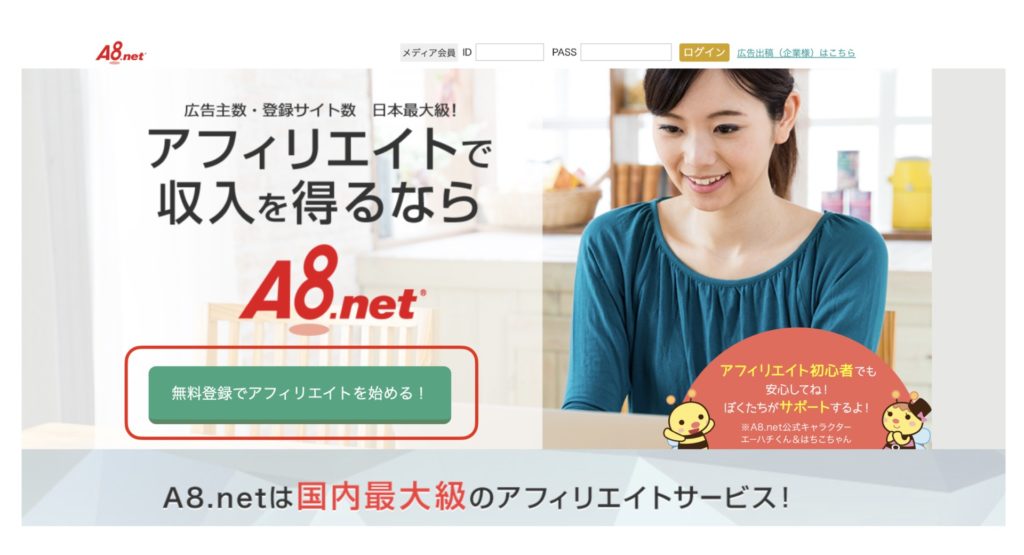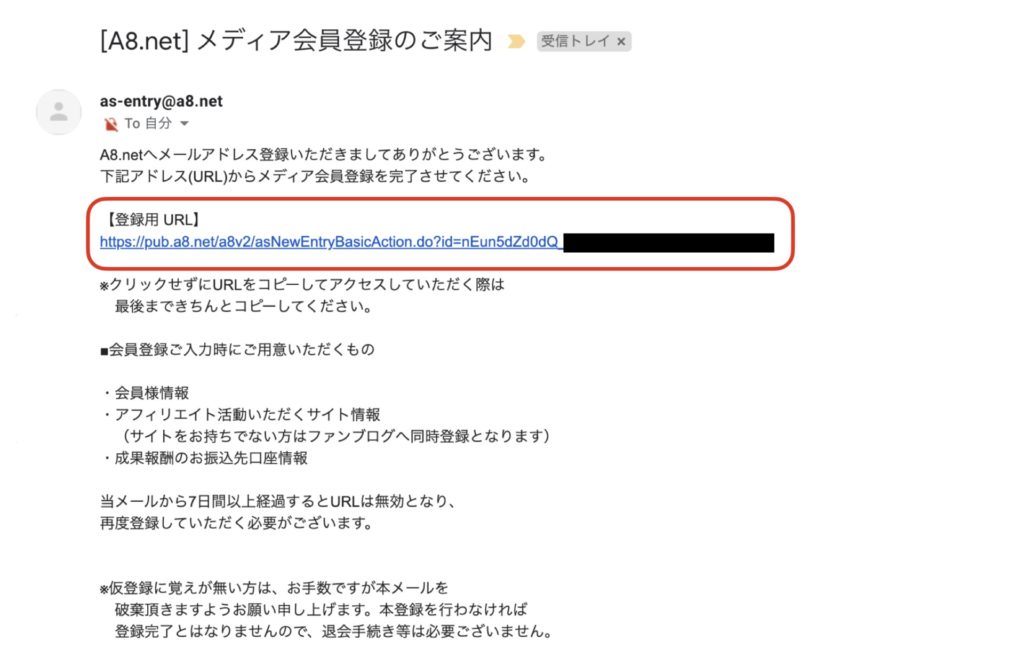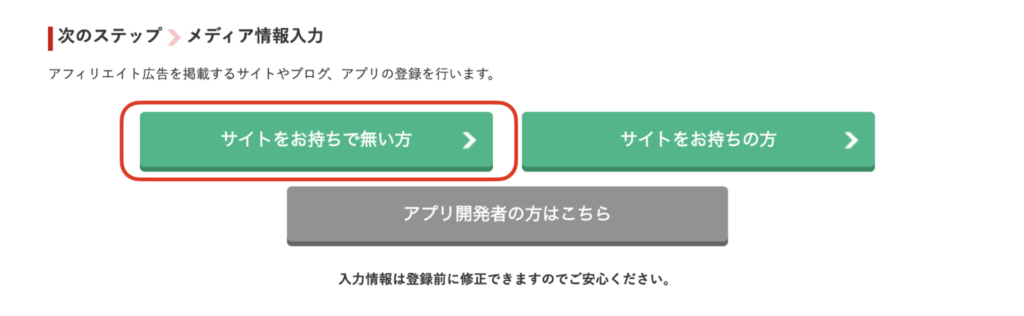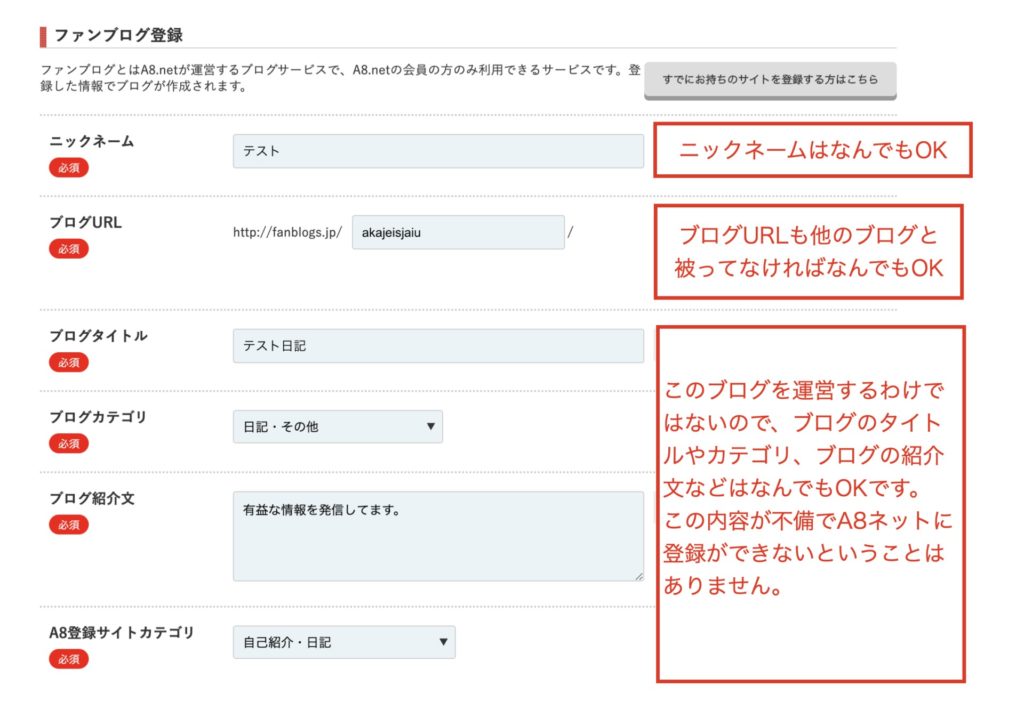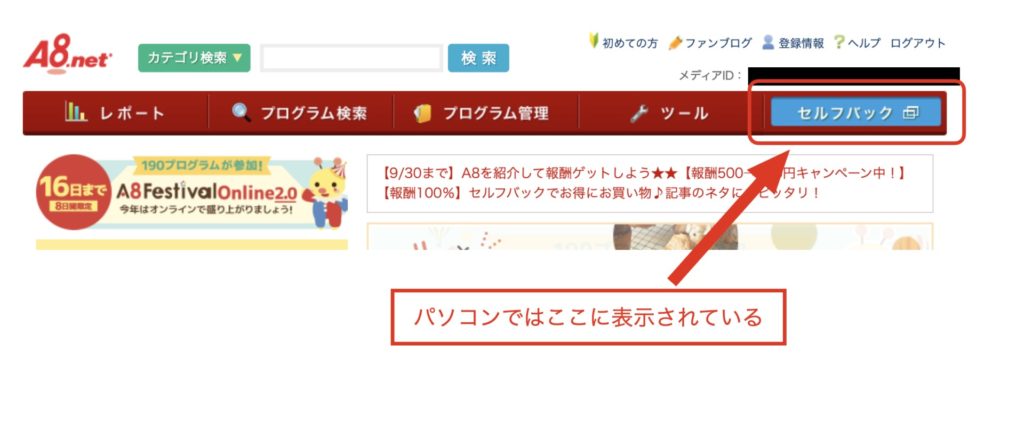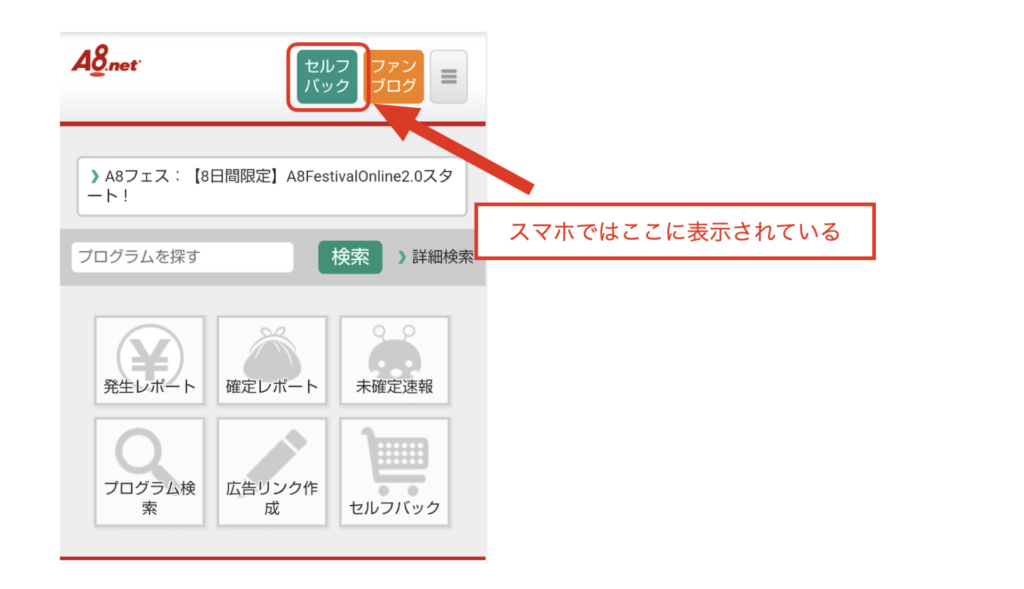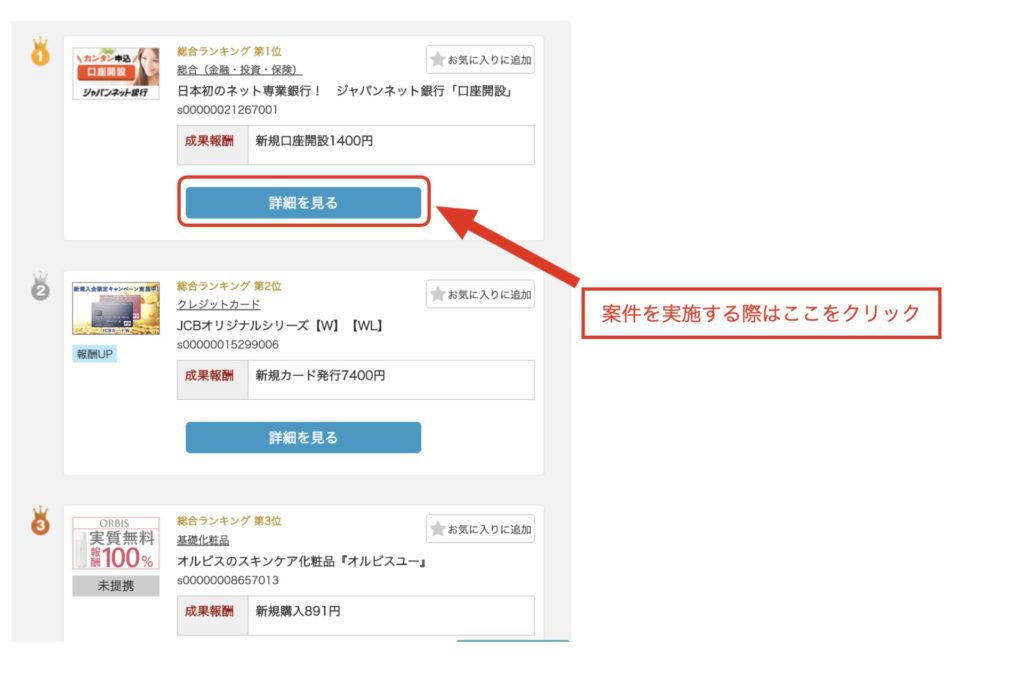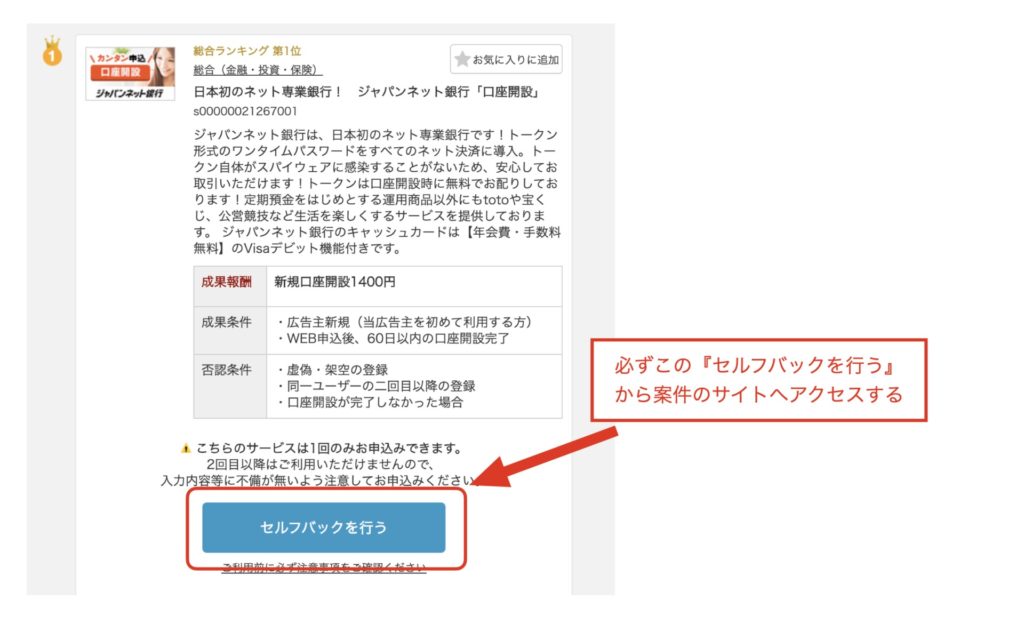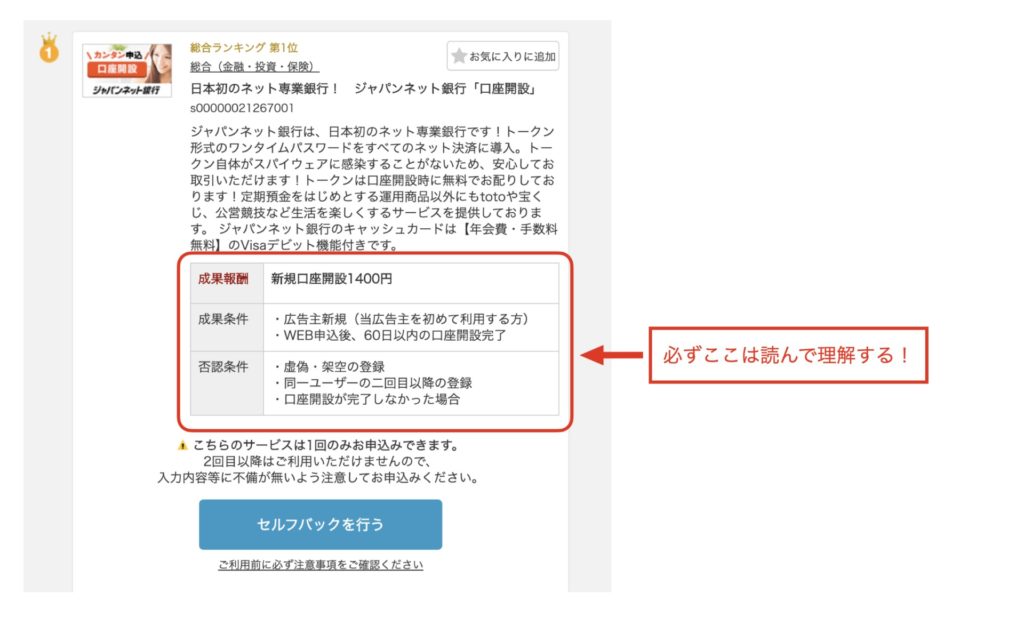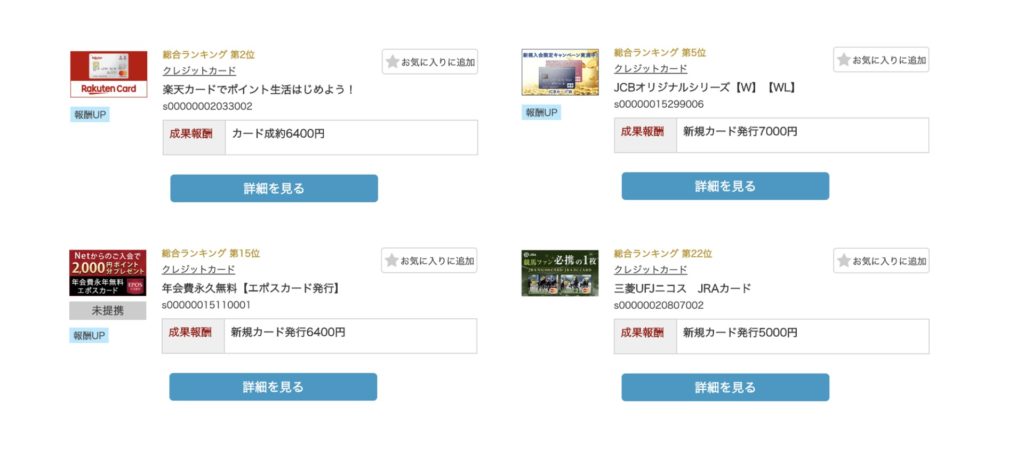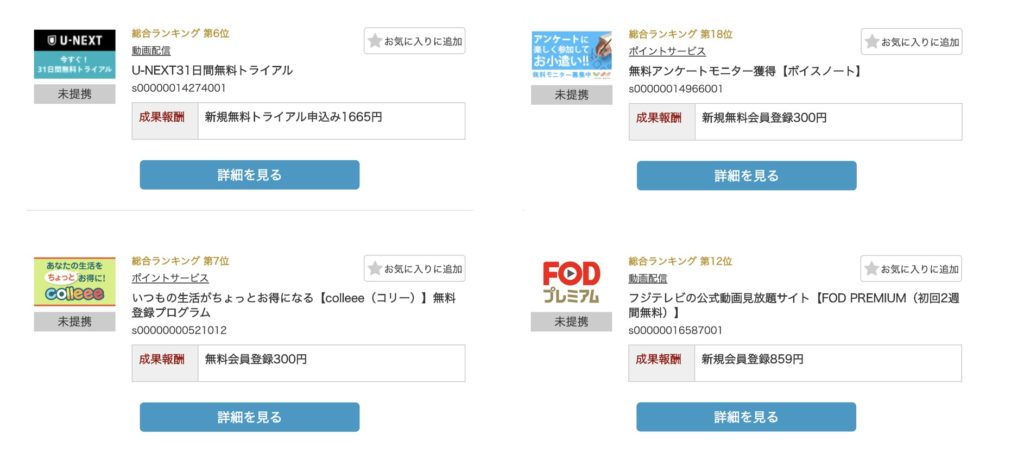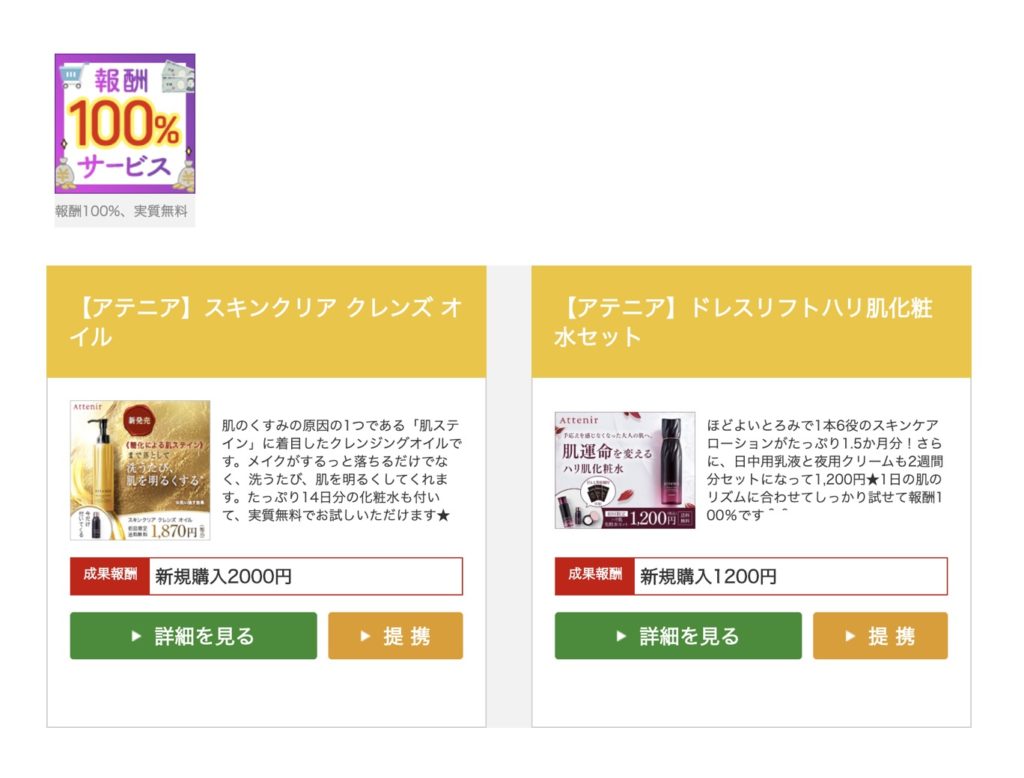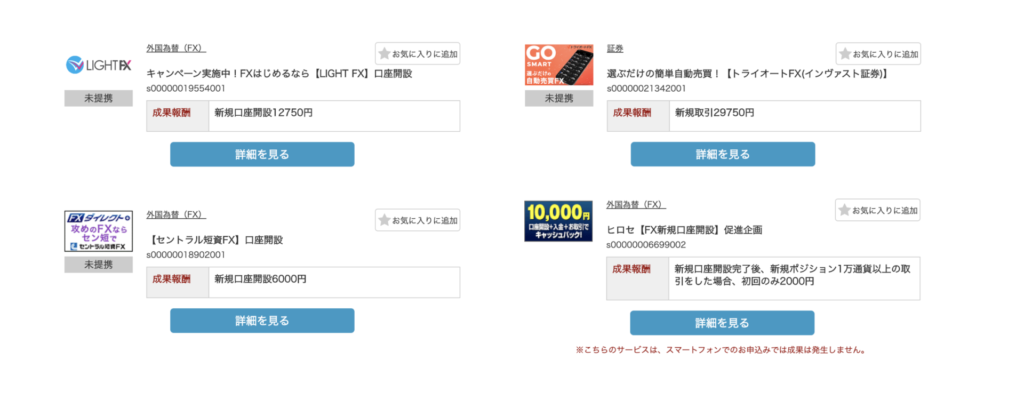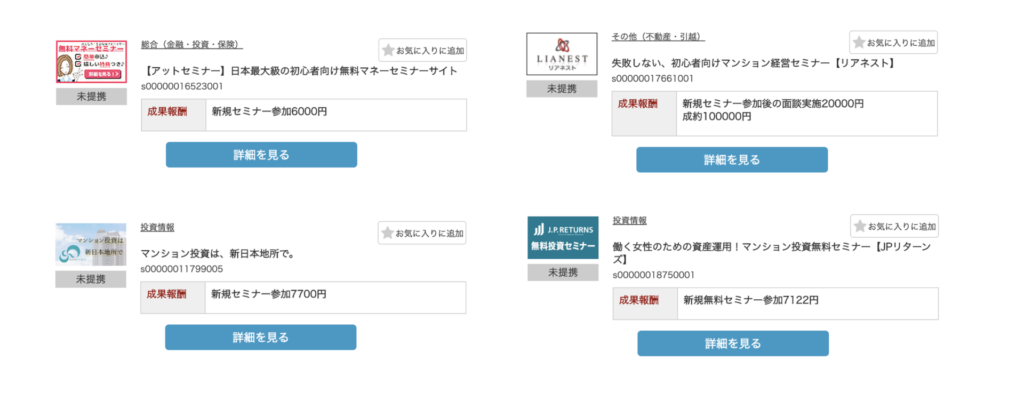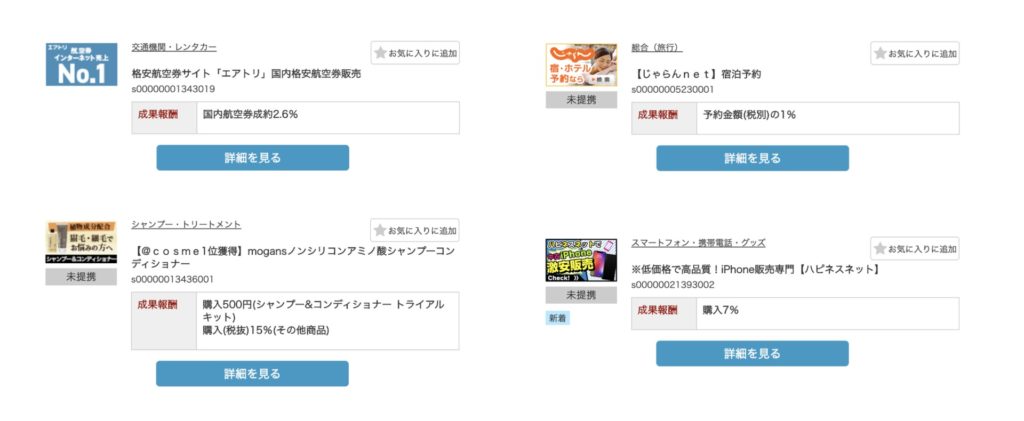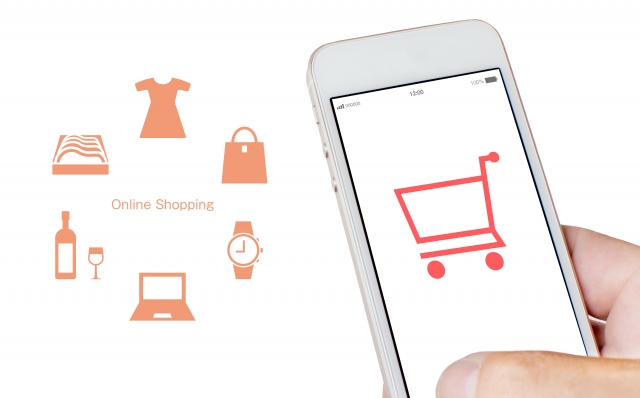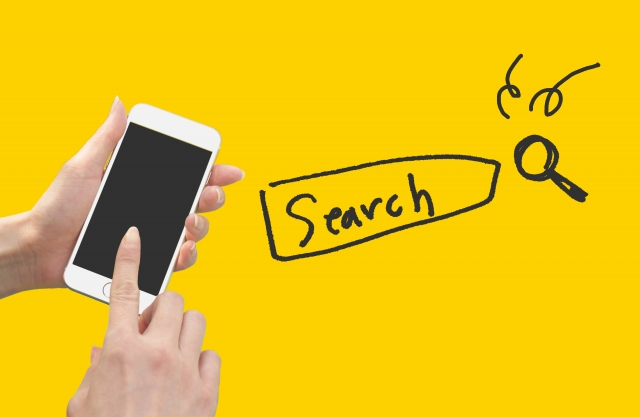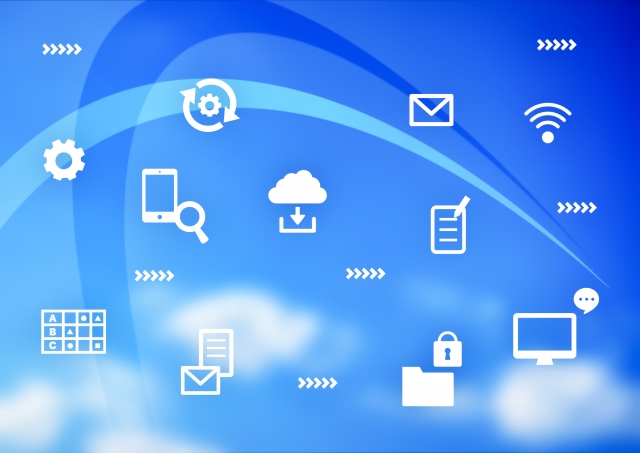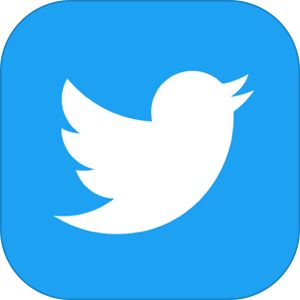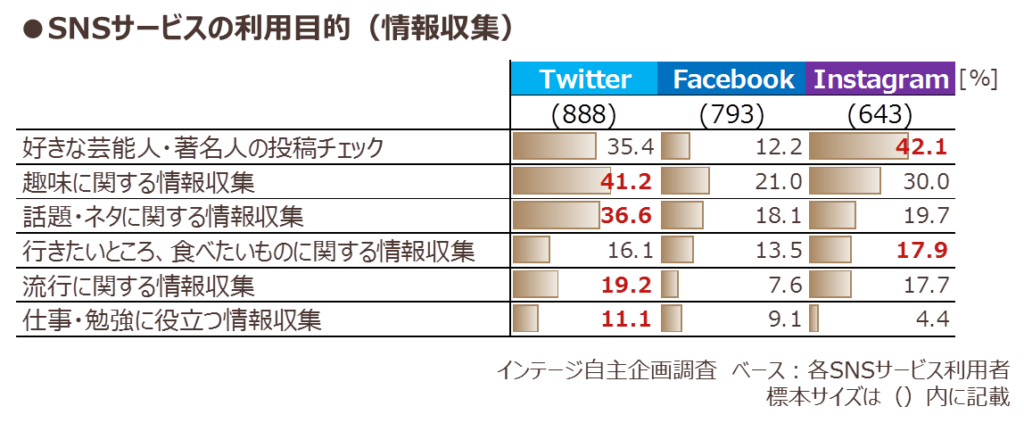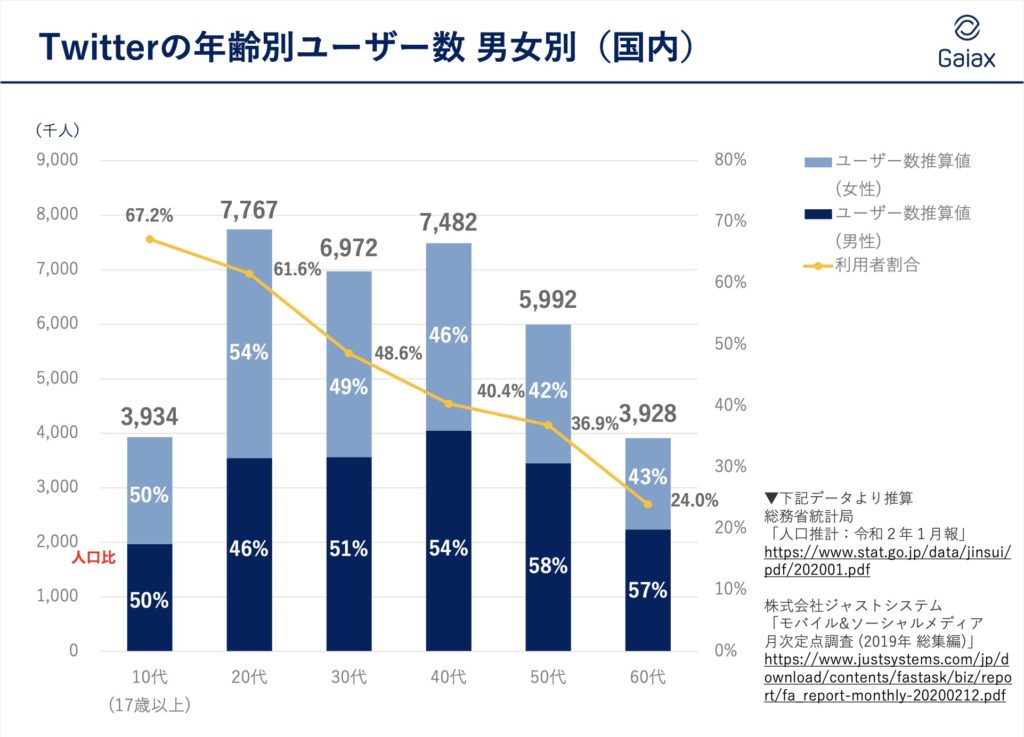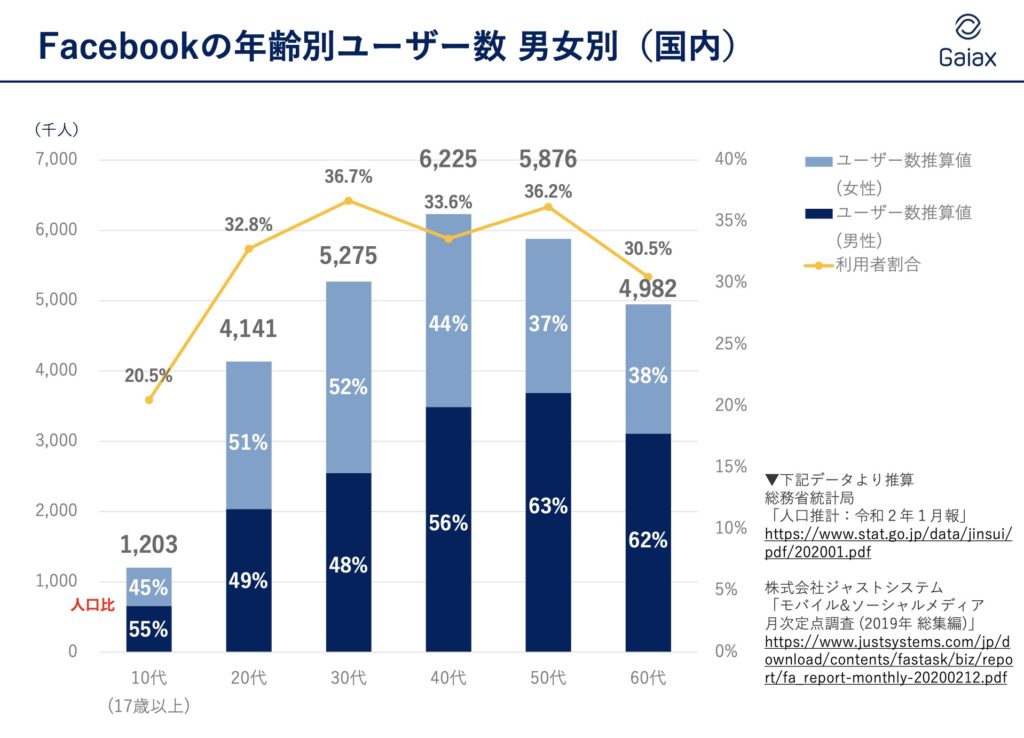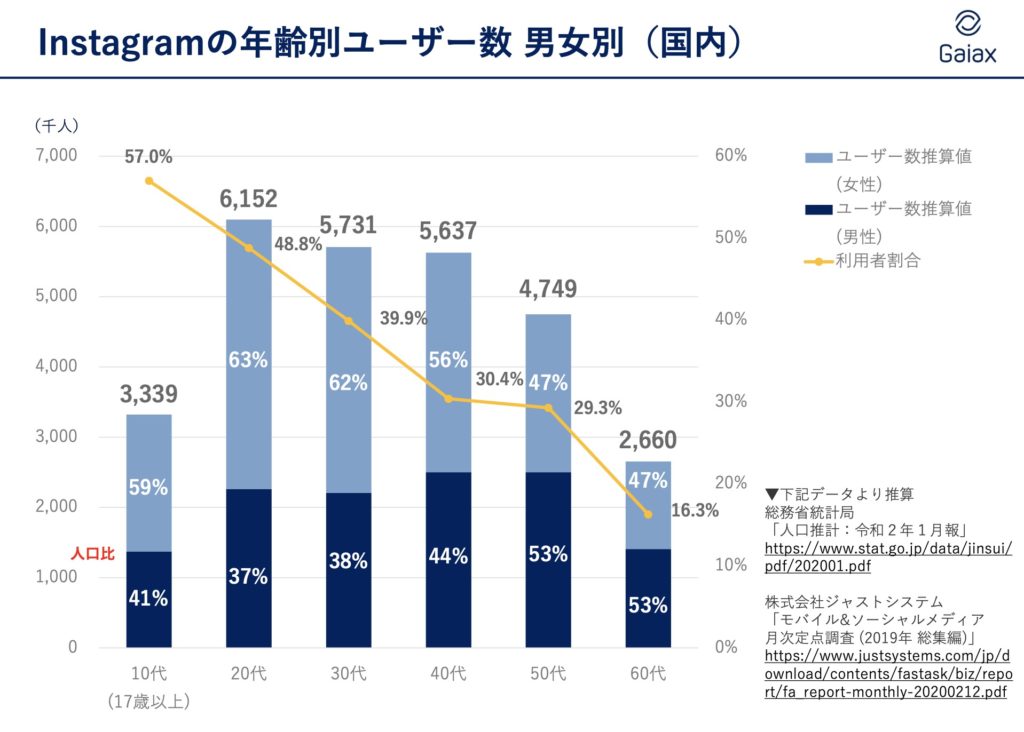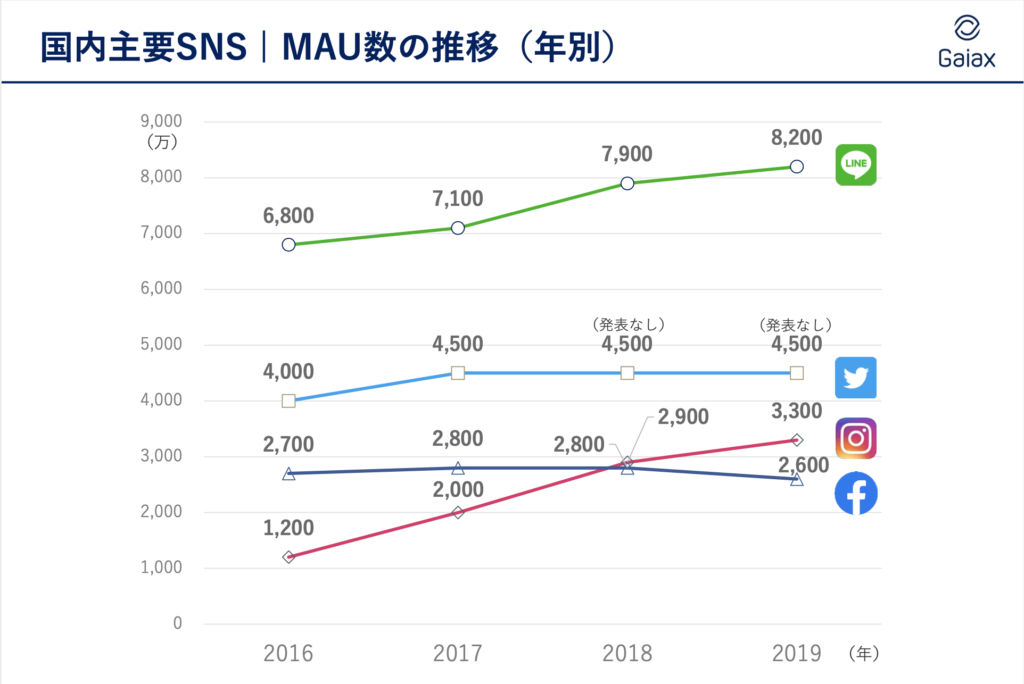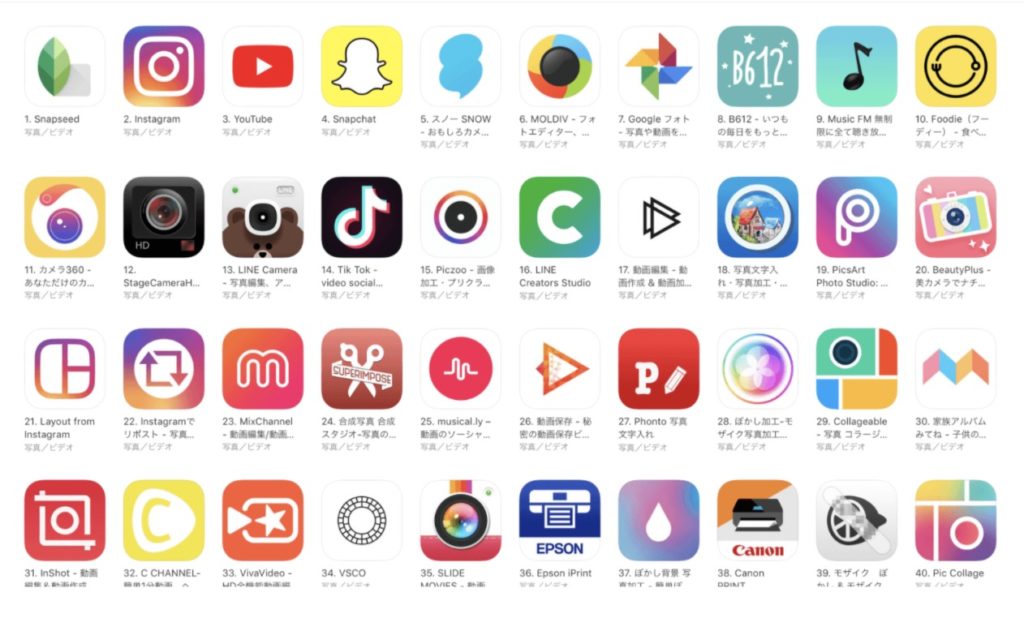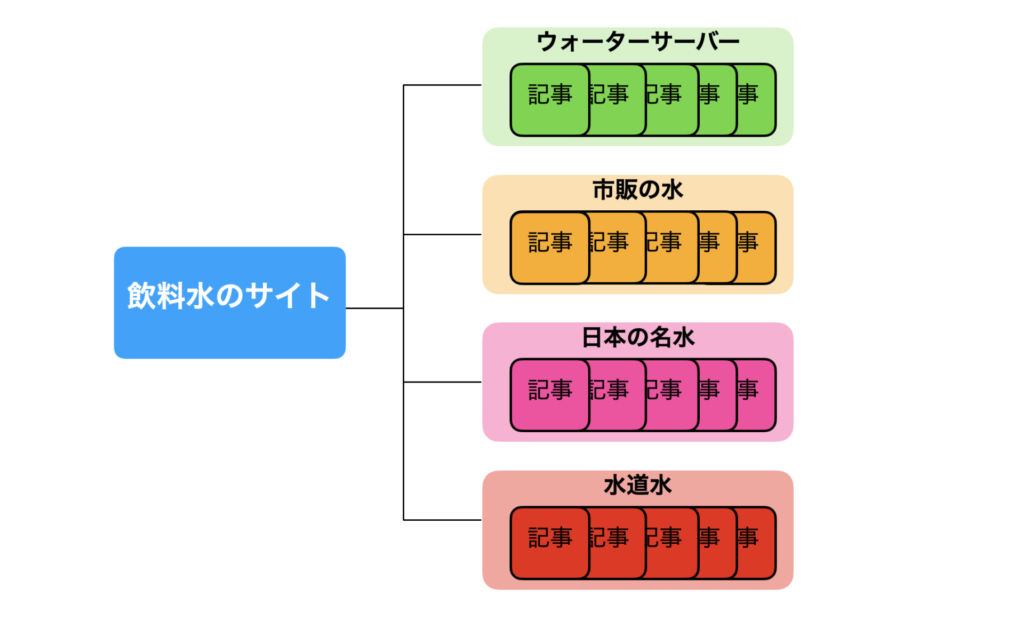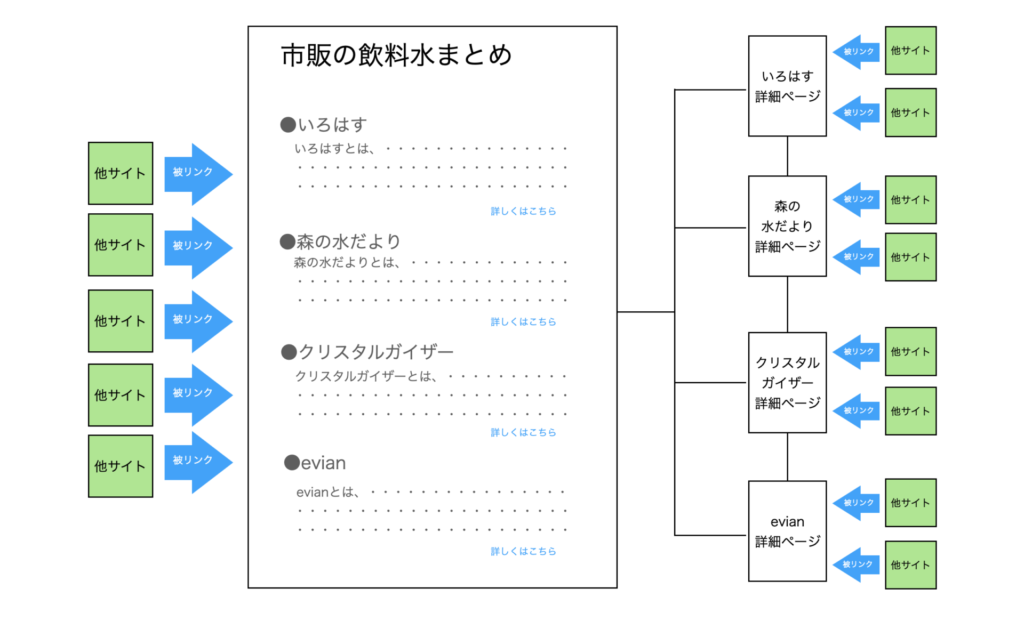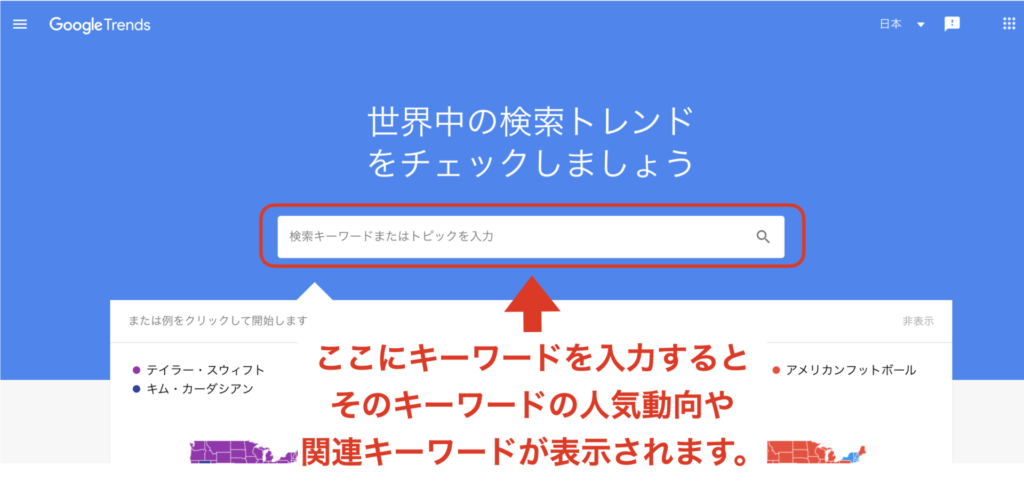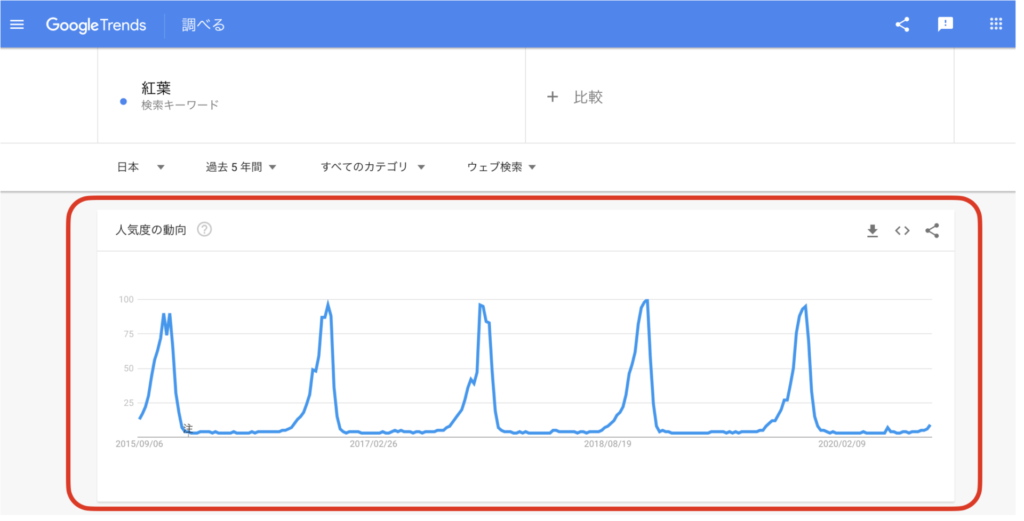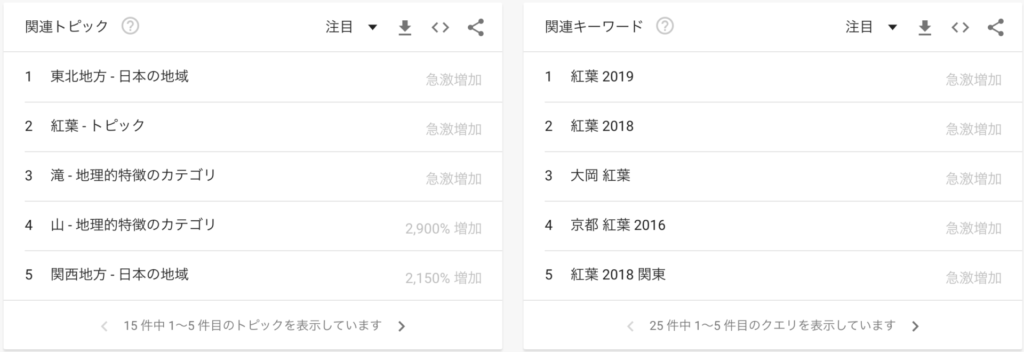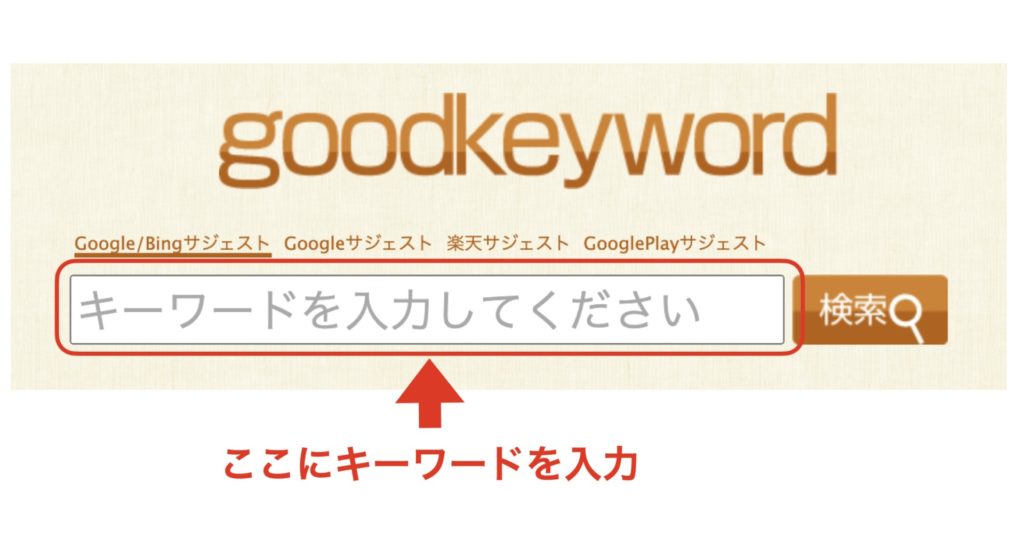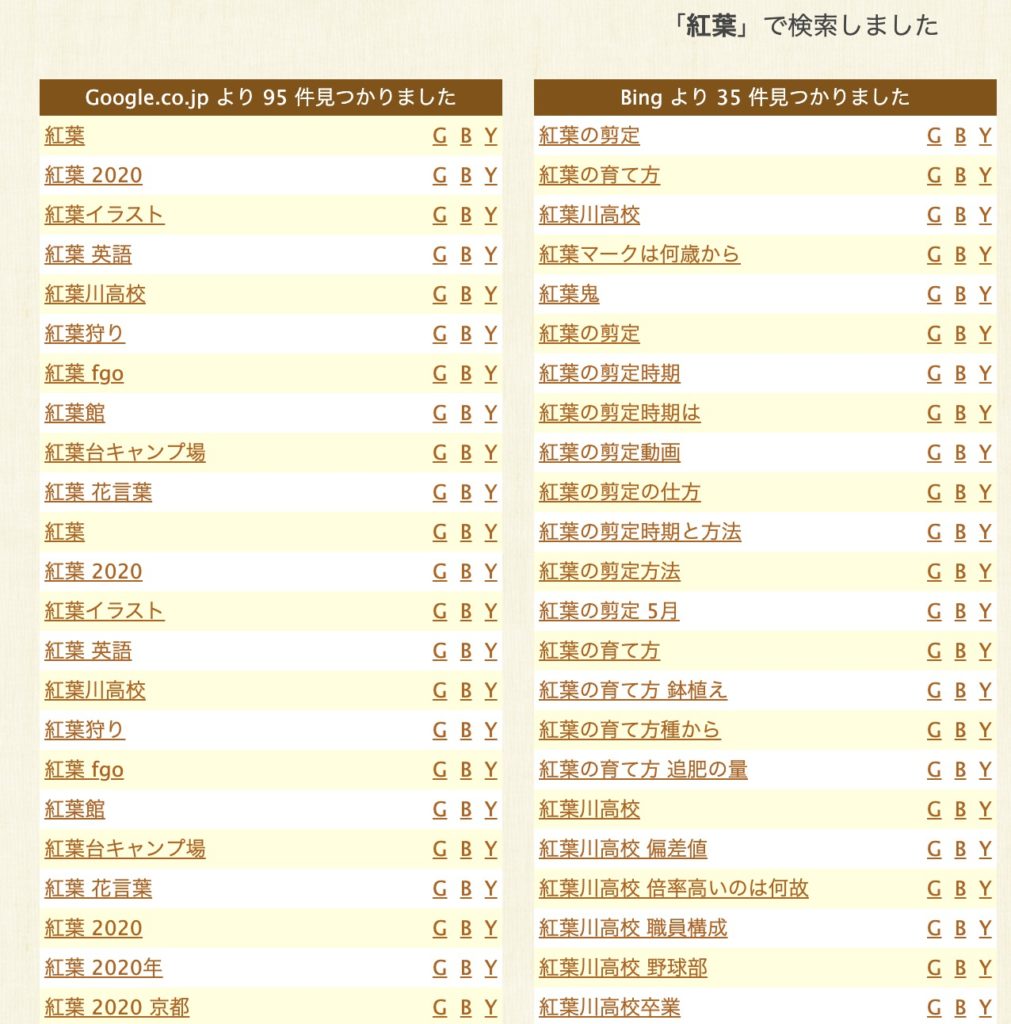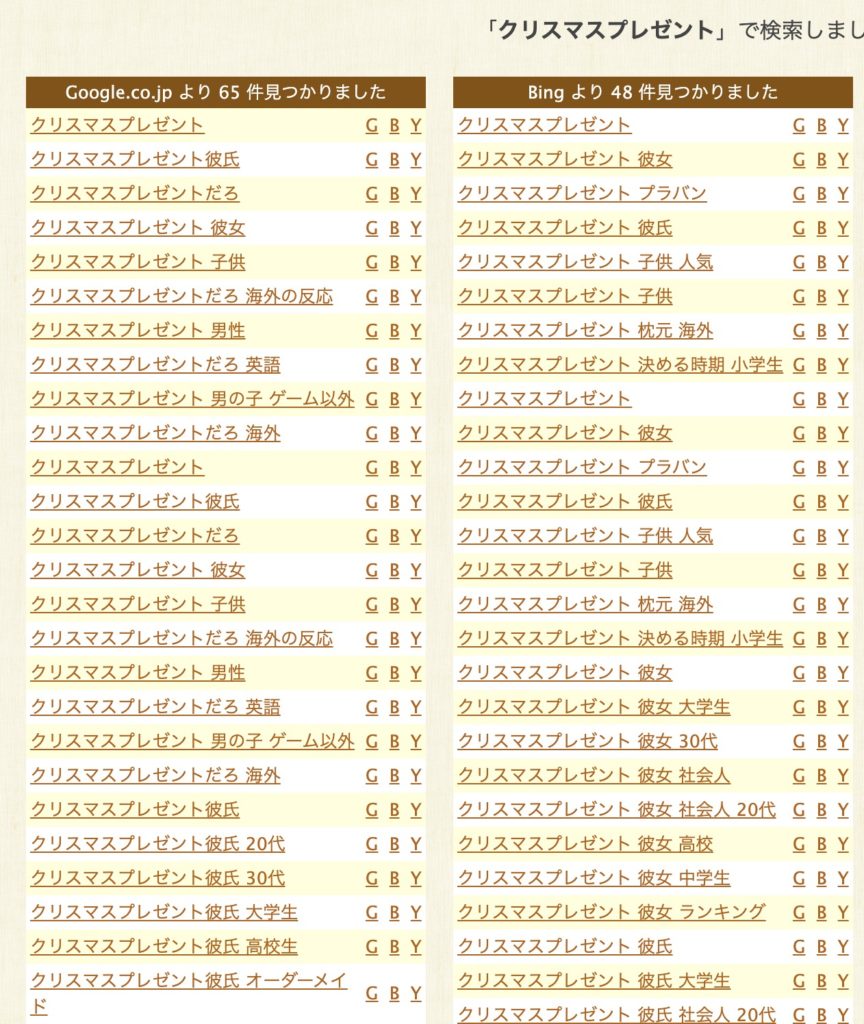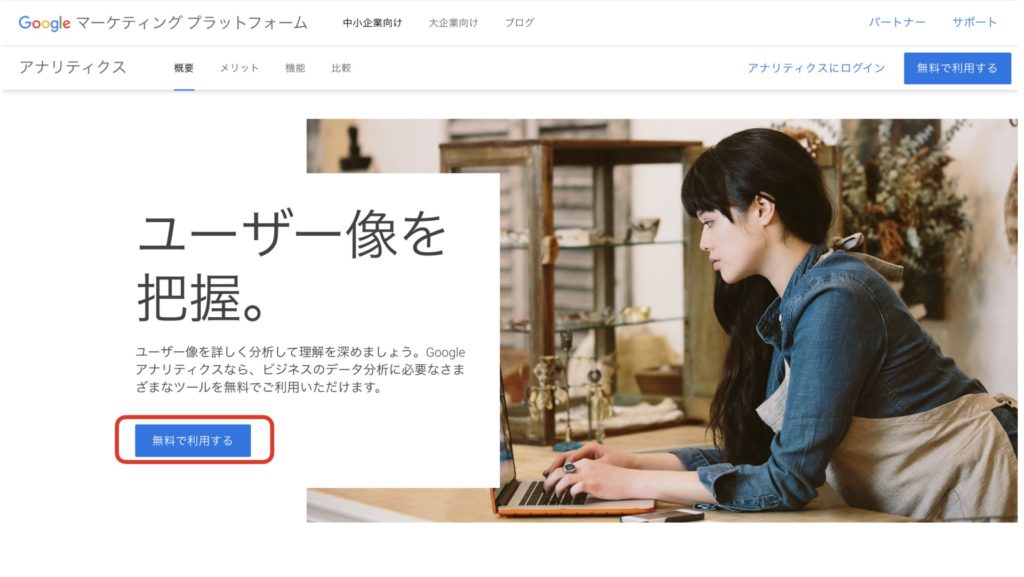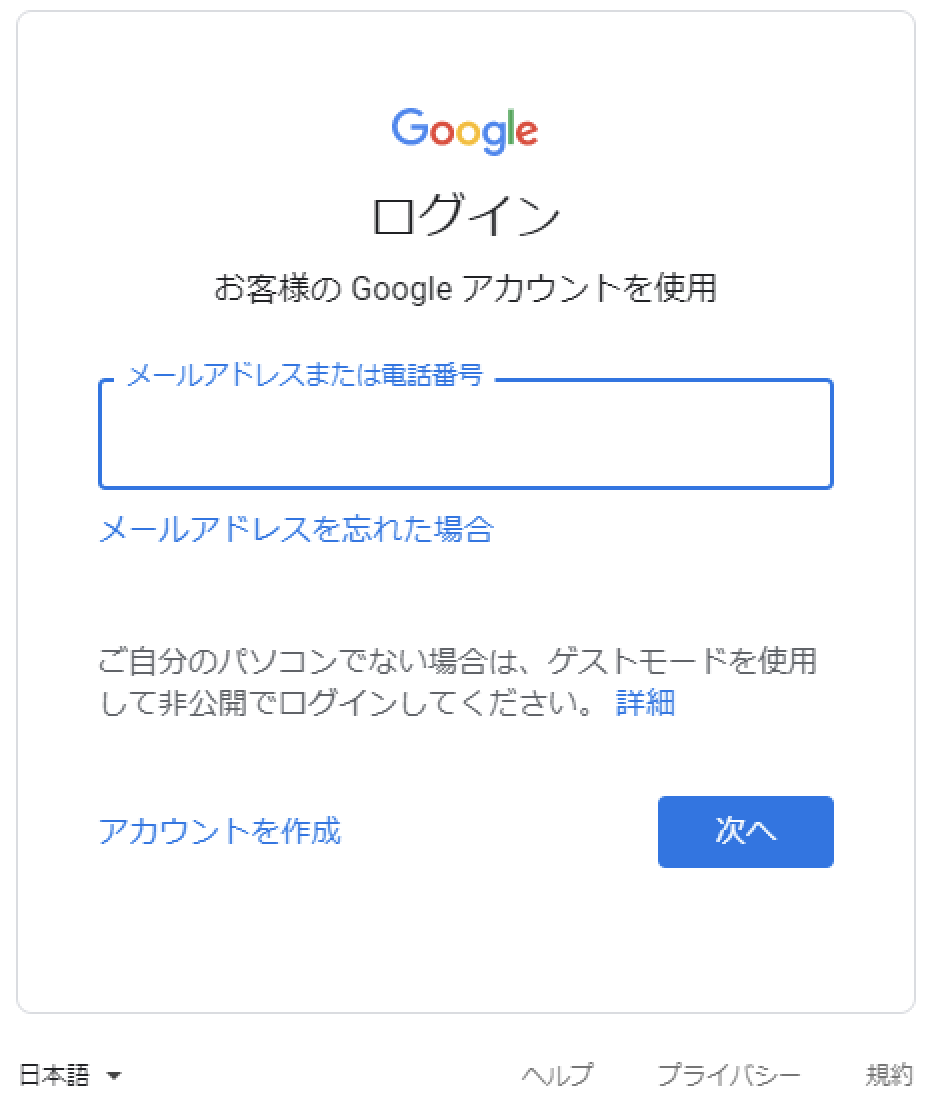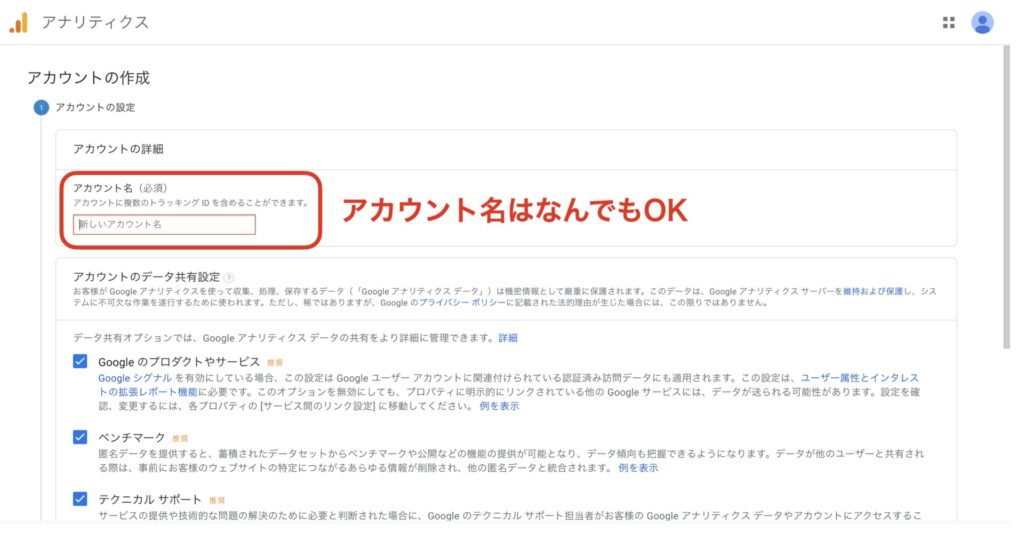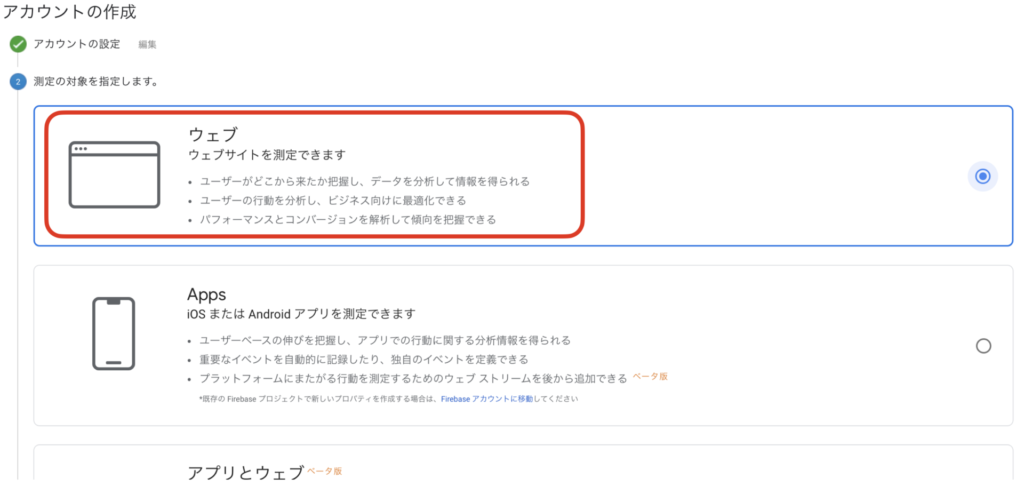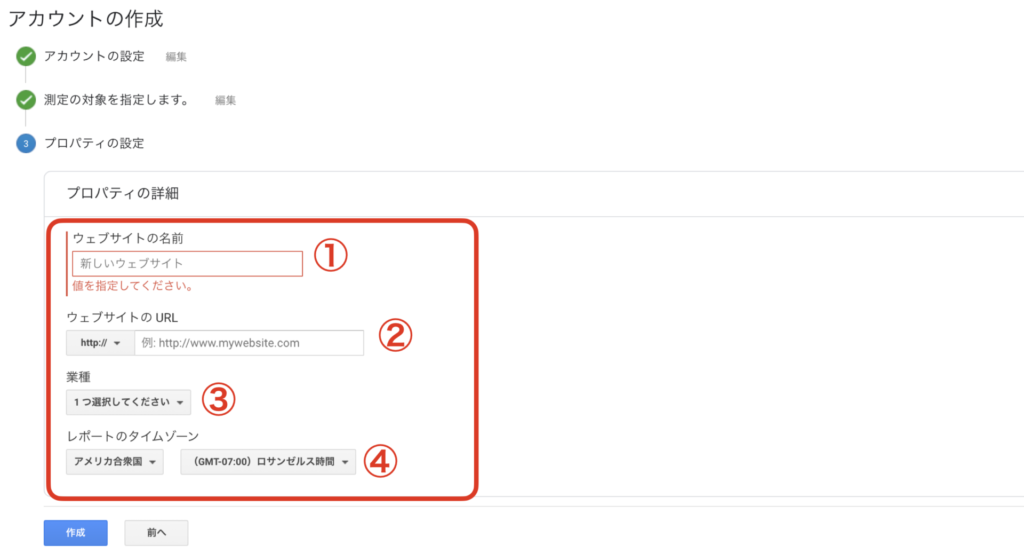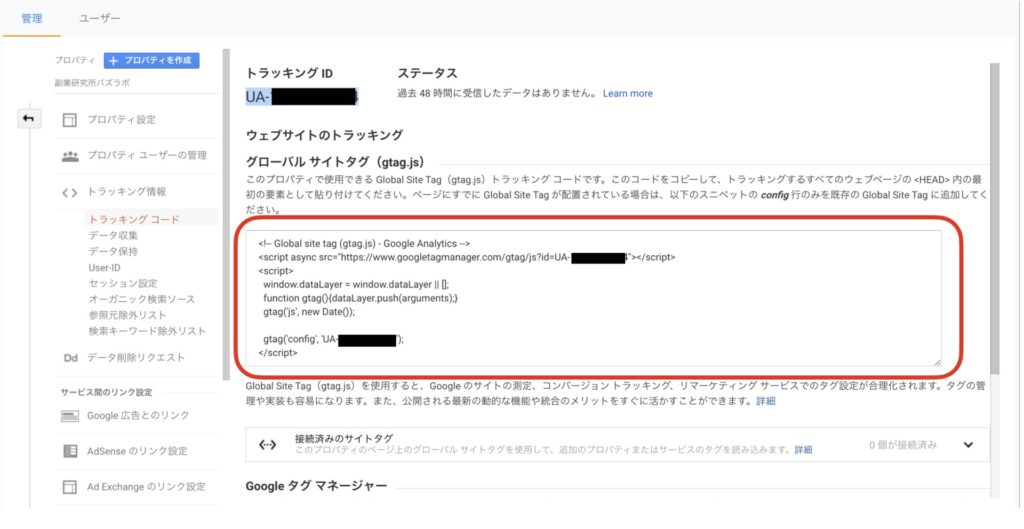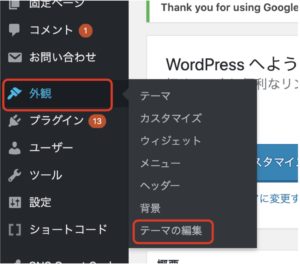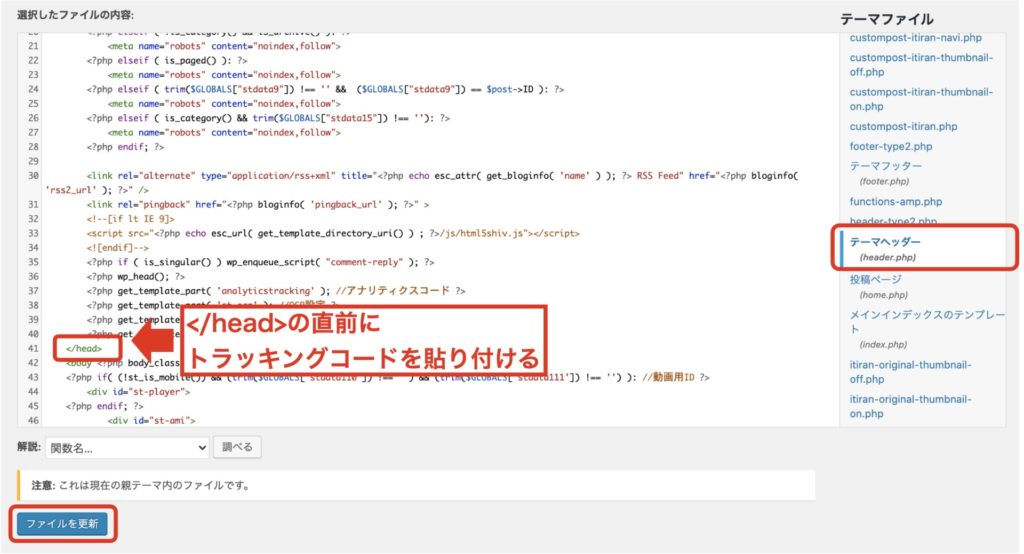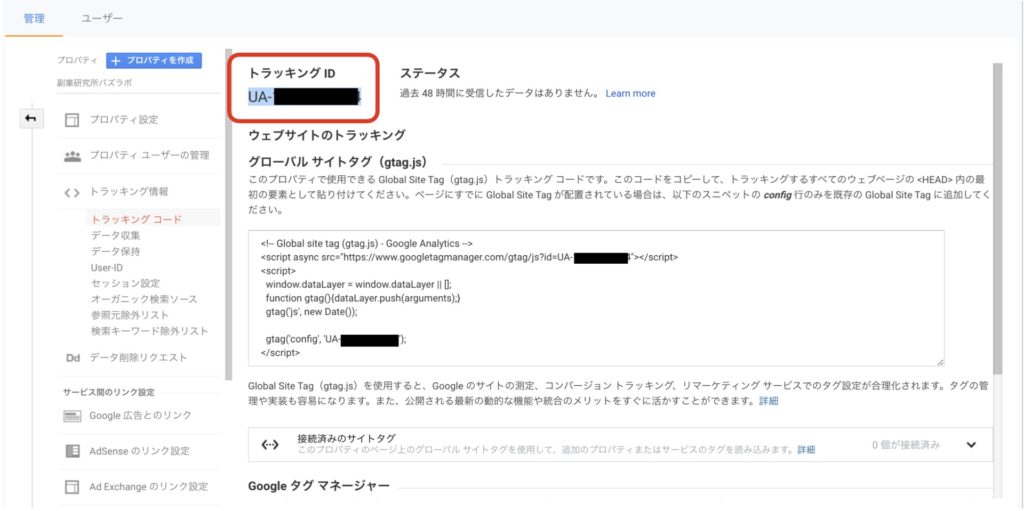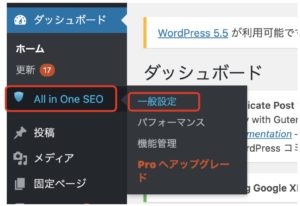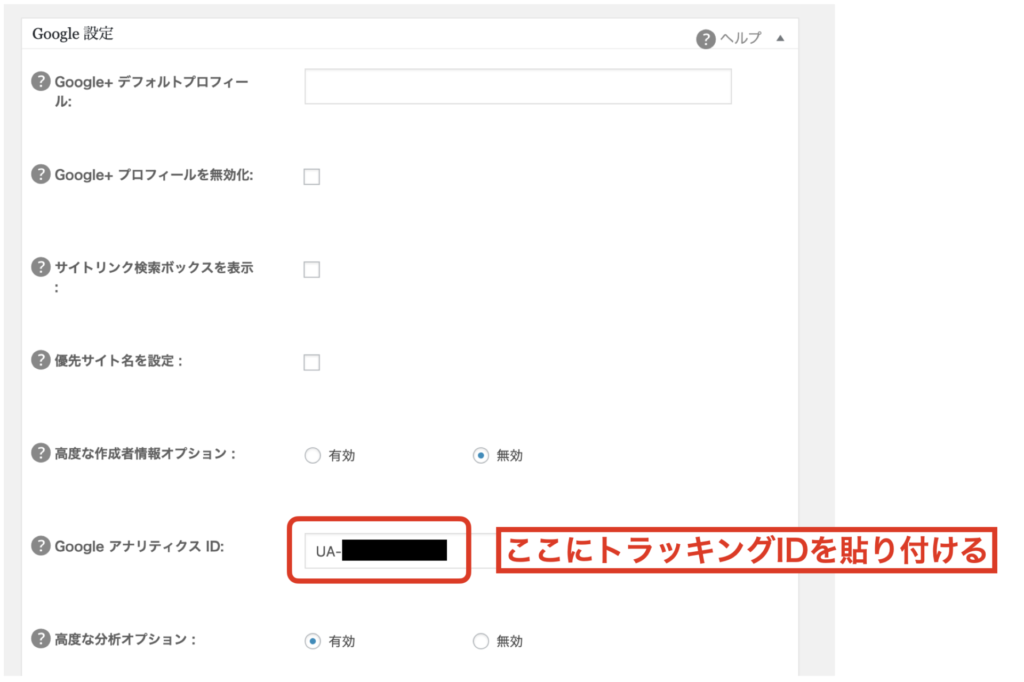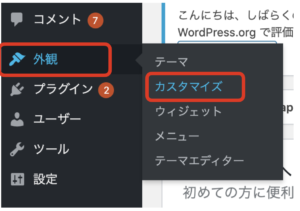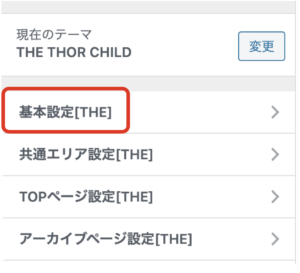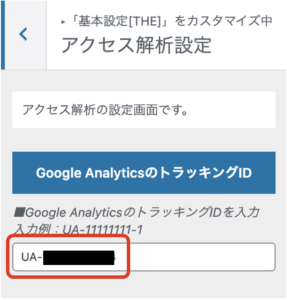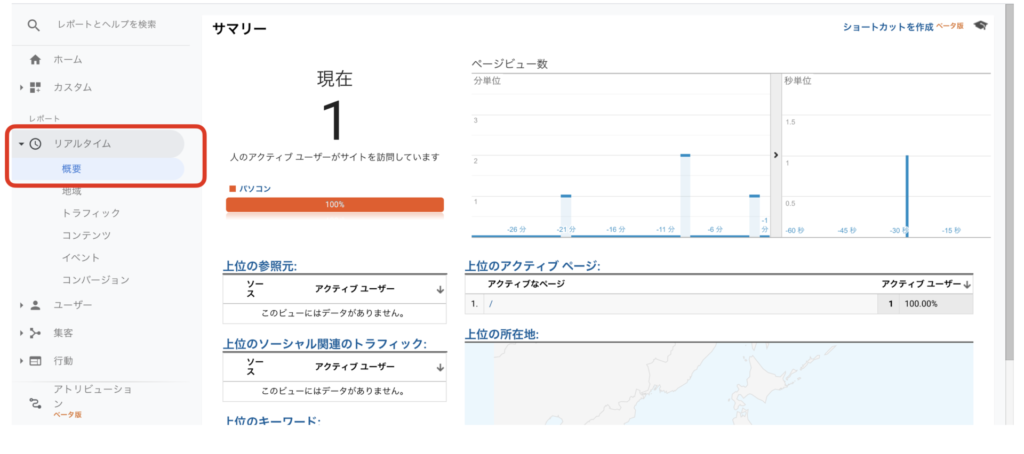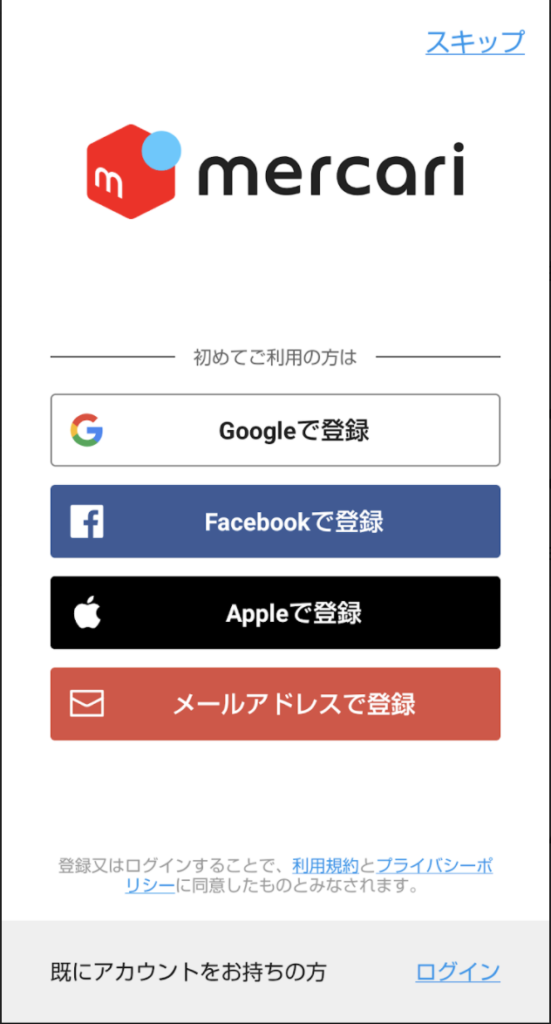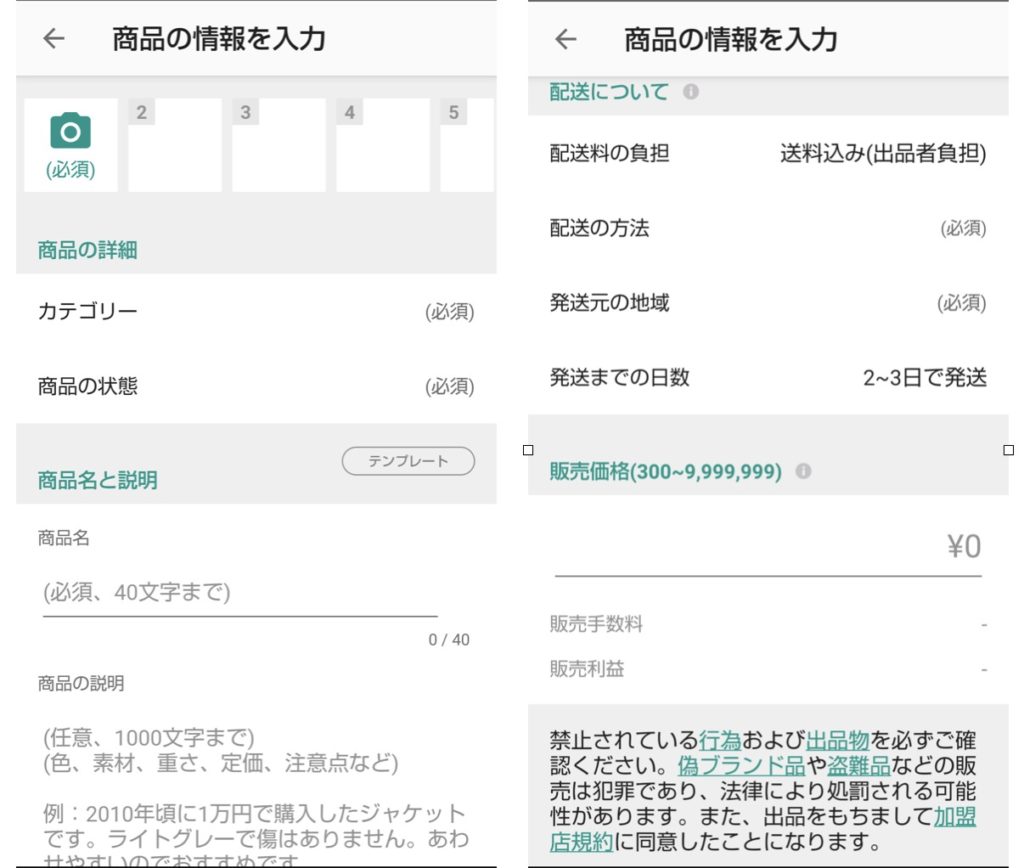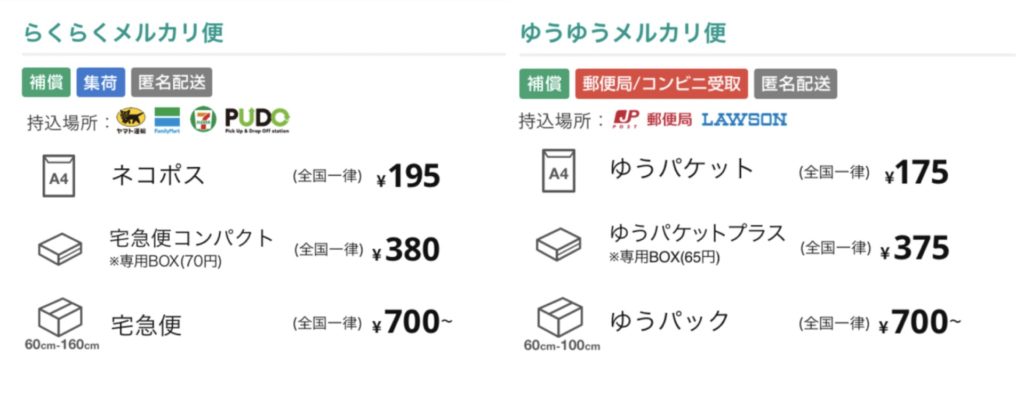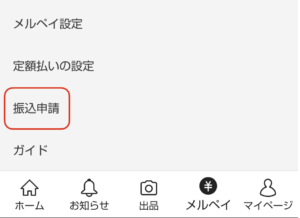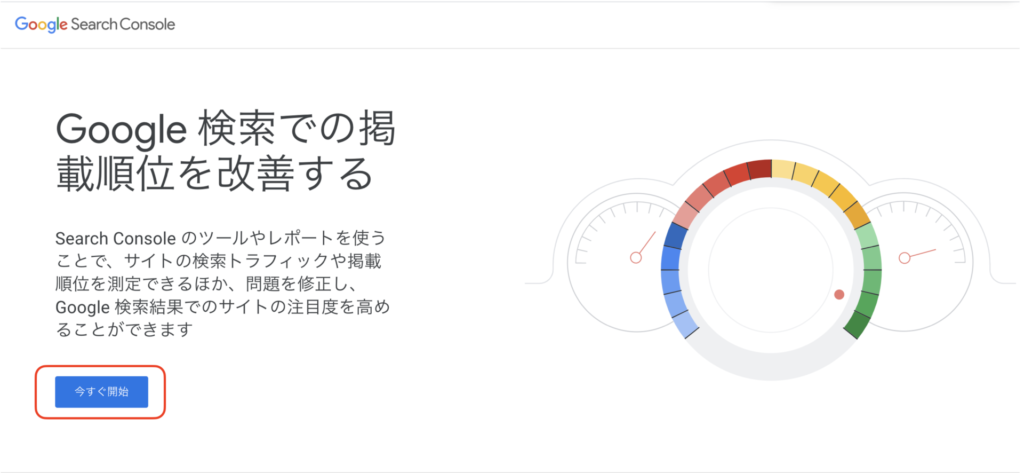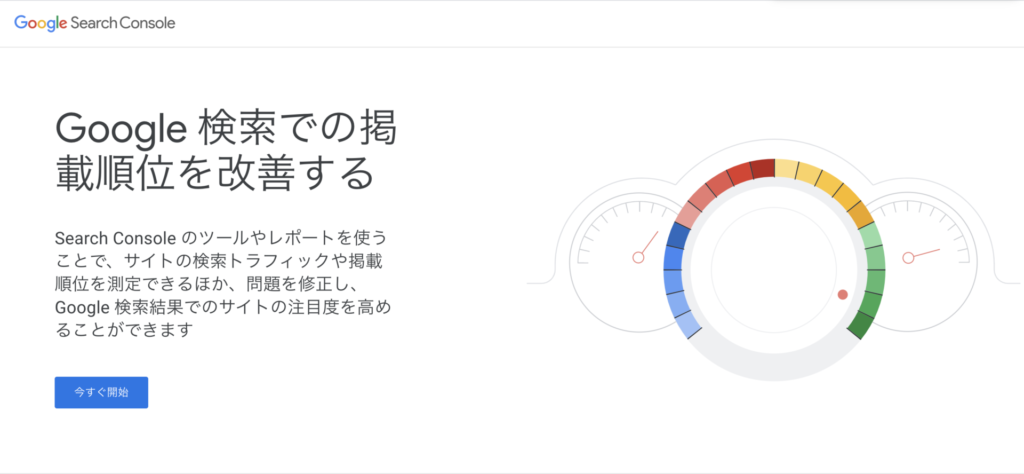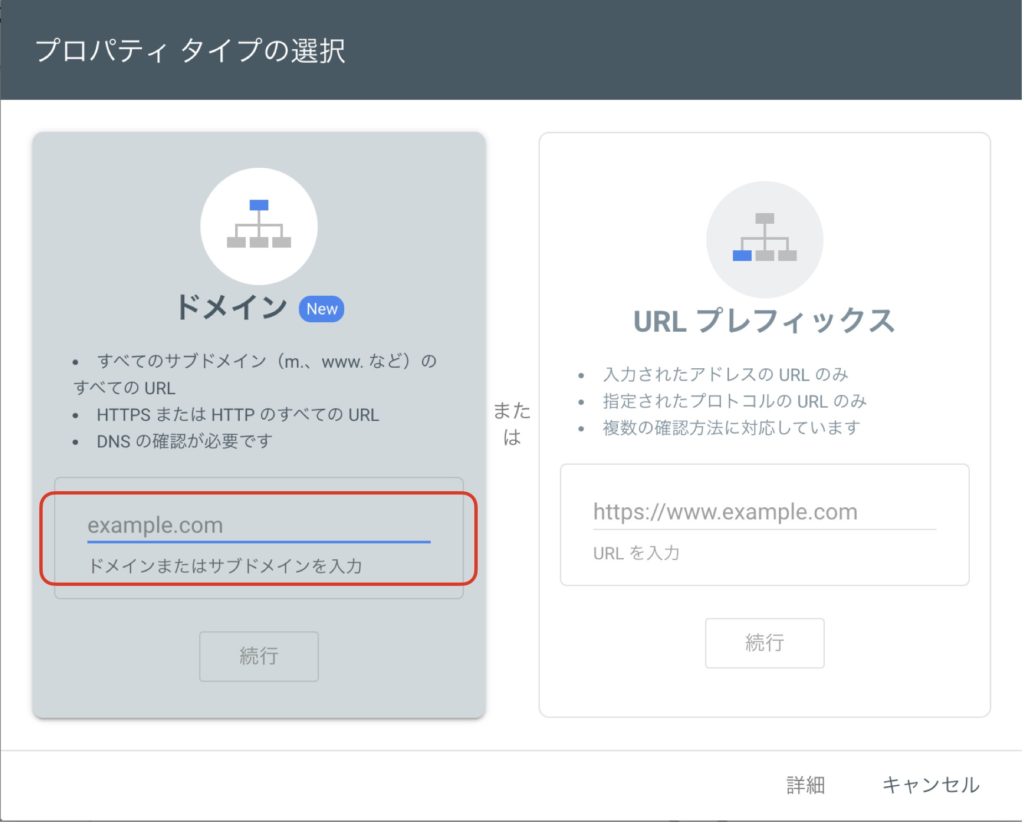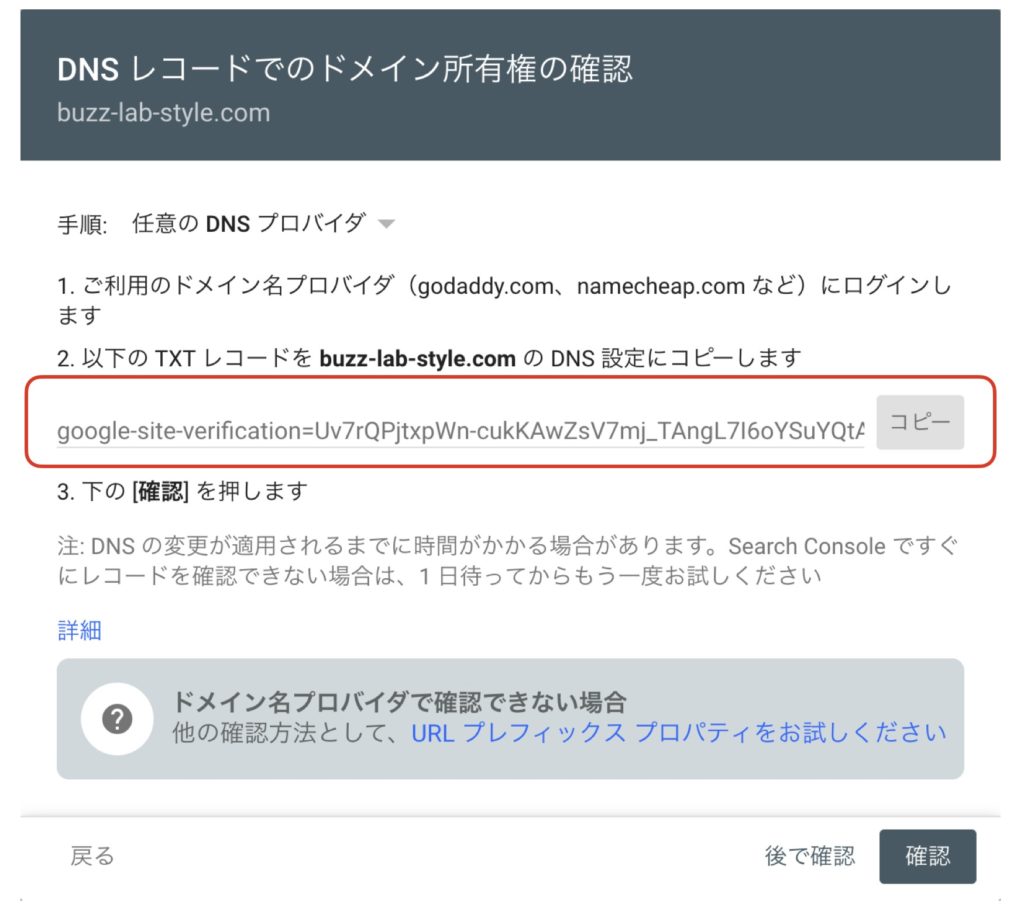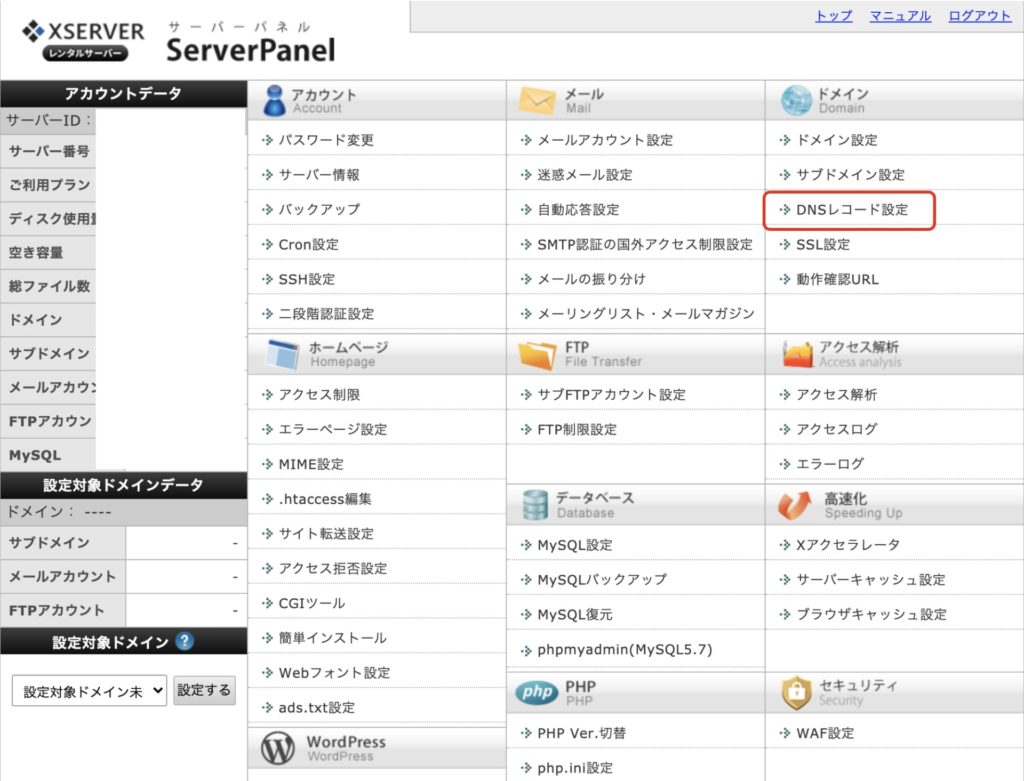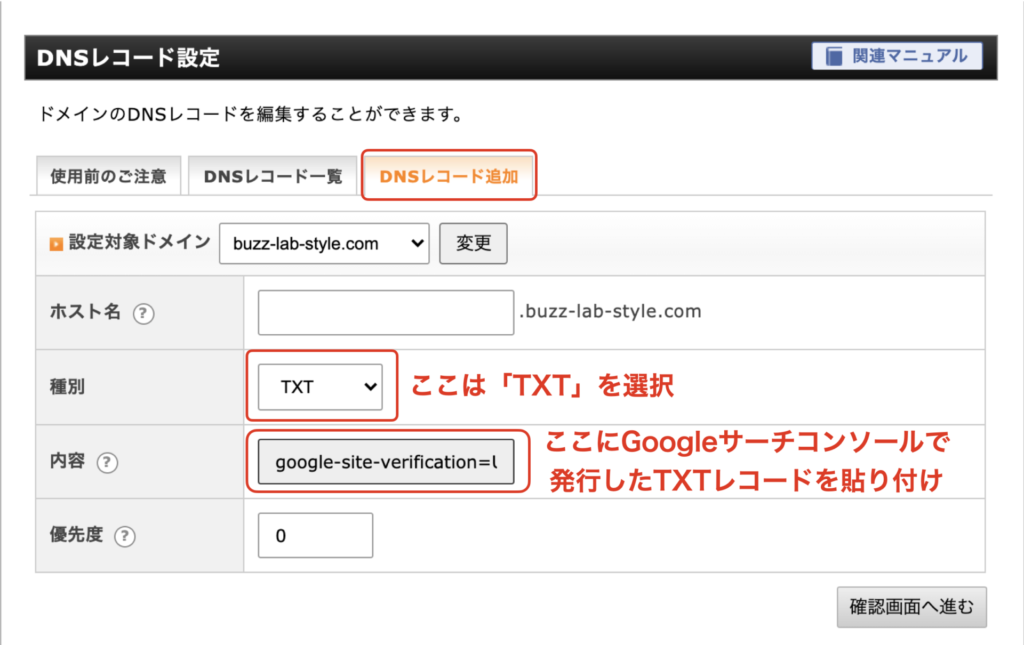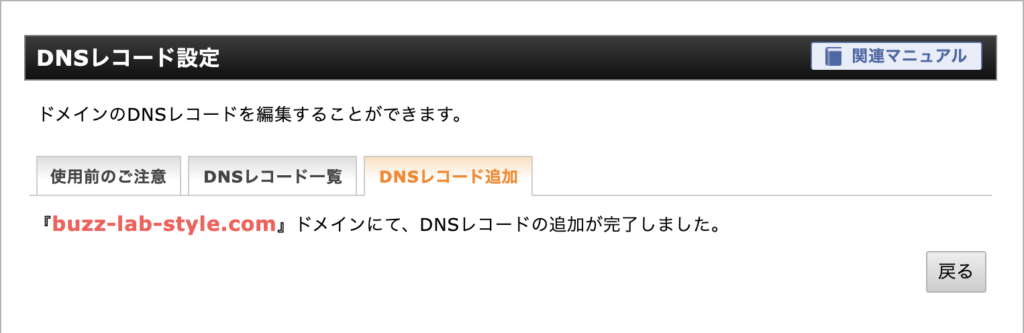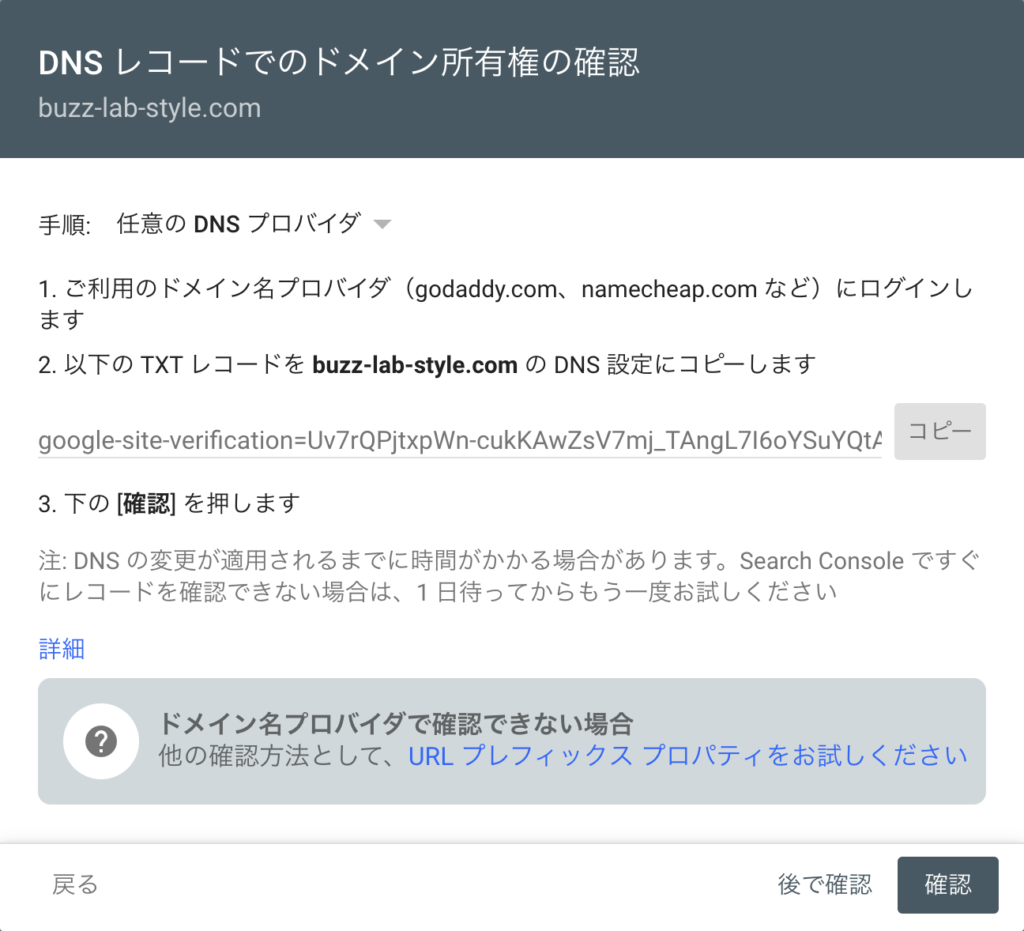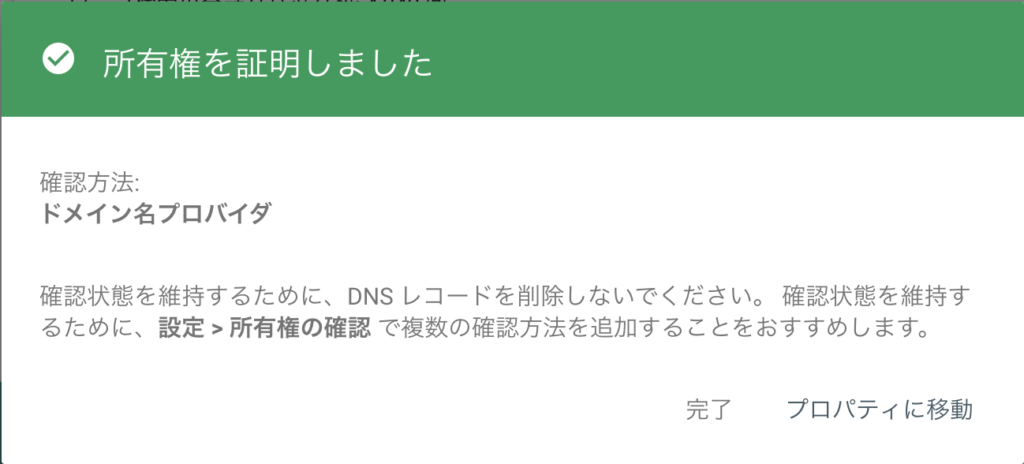Xサーバーを使ってワードプレスブログを作りたいけど、プランとかいろいろあってどれを選べばいいかわかりません。
ワードプレスでサイトを作るときにおすすめしているサーバーがXサーバーです。
この記事では、Xサーバーをどのプランで契約し、どのように設定を進めてサイト開設までいけばいいのかを具体的に解説します。
Xサーバー登録方法
まずはこちらからXサーバーの登録画面にアクセスしてください。
ちなみに記事下でA8ネットのセルフバックを使ったお得な登録方法について解説してますので、興味がある方はそちらもご覧ください。
アクセスするとこちらの画面が表示されます。
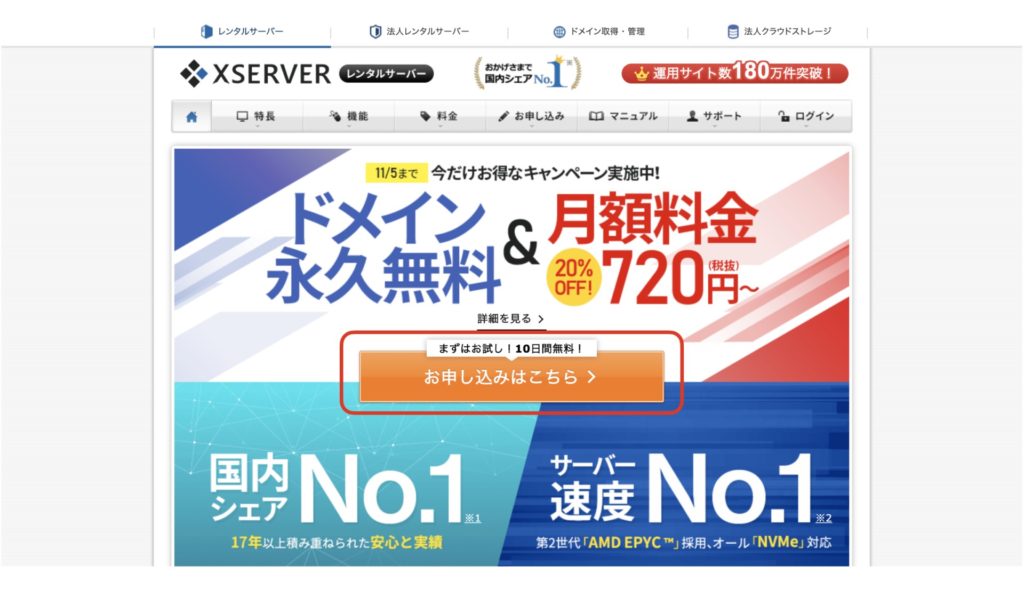
「お申し込みはこちら>」をクリックし、登録作業を進めていきます。
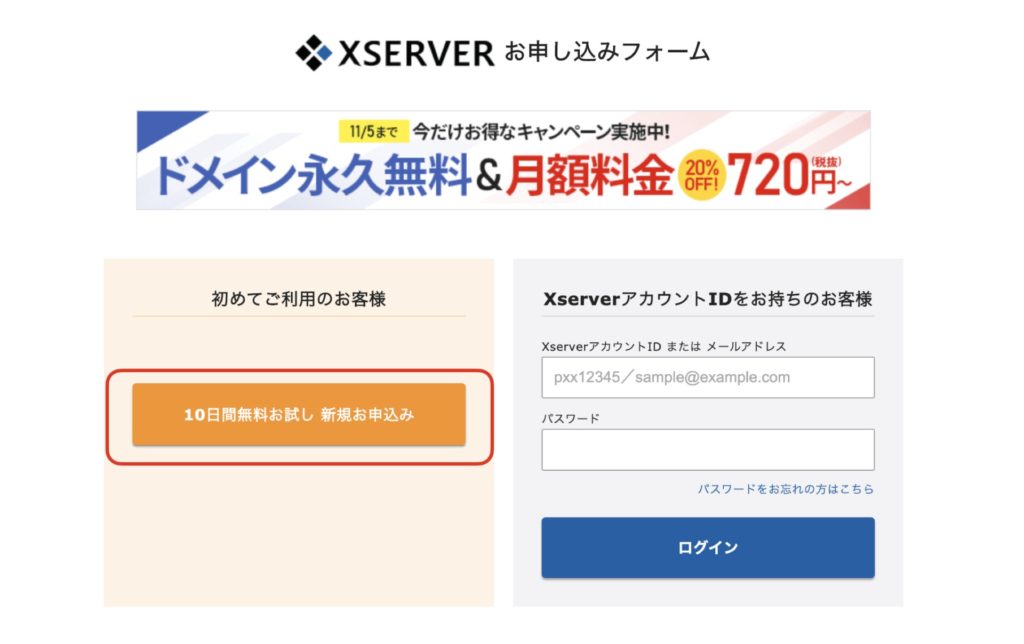
Xサーバーを使うのが初めてだという方は、
「10日間無料お試し 新規お申し込み」
から登録作業を行ってください。すでにXサーバーに登録したことがあるという方は、隣のログイン画面からマイページにログインしてください。
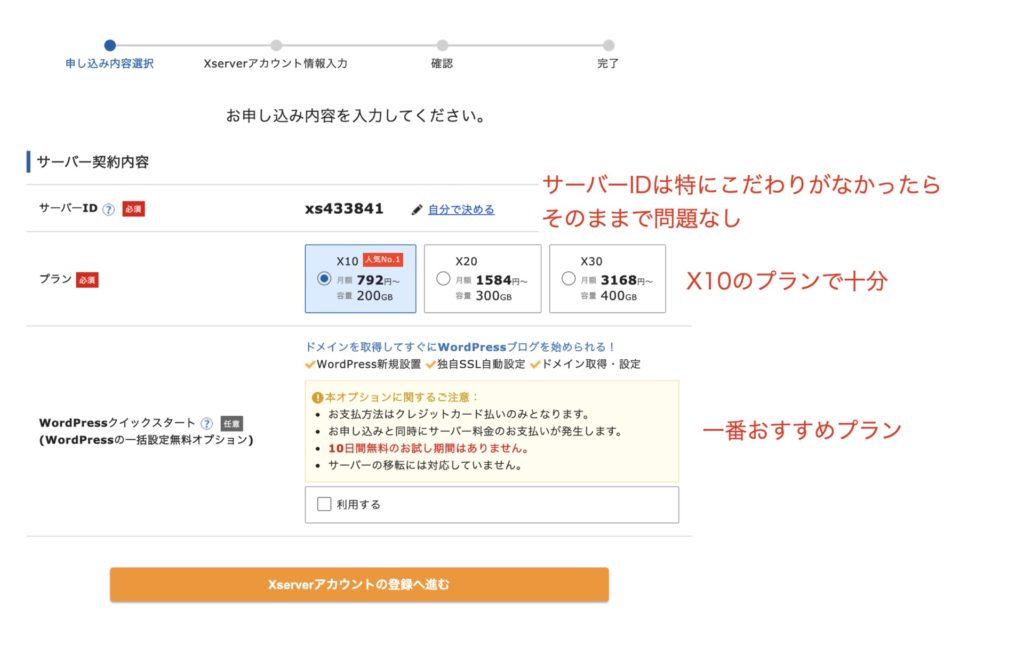
「サーバーID」は最初自動的に入力されている状態です。特にこだわりがなかったらそのままでも問題ないですが、変えたい場合は「自分で決める」をクリックすると好きなIDに変更できます。
プラン選択が「X10」「X20」「X30」と3つありますが、記事が数千記事あるようなよっぽど大きいサイトでなければ「X10」で十分です。副業研究所バズラボも「X10」のプランで登録してます。
10日間のお試し期間はありませんが、サーバー契約と同時にスタートできる「WordPressクイックスタート」はおすすめです。
[sitecard subtitle=関連記事 url= https://buzz-lab-style.com/wordpressquick/]
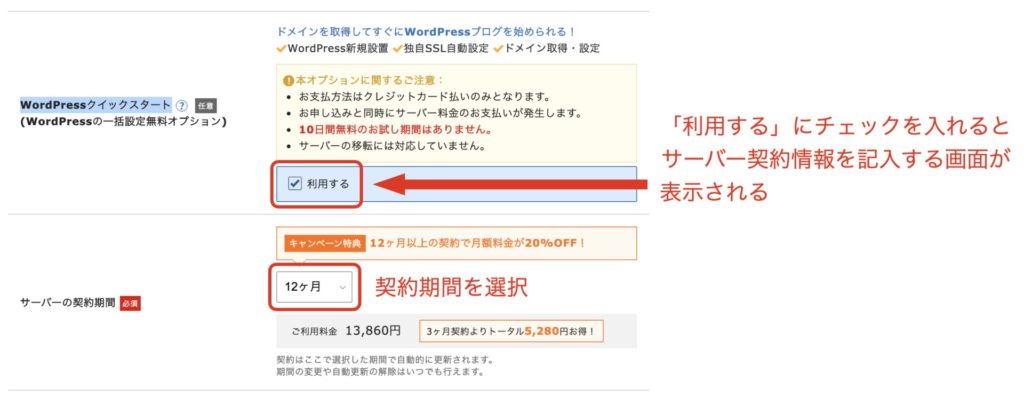
WordPressクイックスタートの「利用する」欄にチェックを入れると、サーバー契約情報を記入する画面が表示されます。
契約期間は3ヶ月から選択できますが、通常新規開設したブログはしっかり記事を書き続けて3ヶ月〜6ヶ月経たないとアクセスが集まりません。
なので、まずは12ヶ月を選択し、1年間続けてみることをおすすめします。
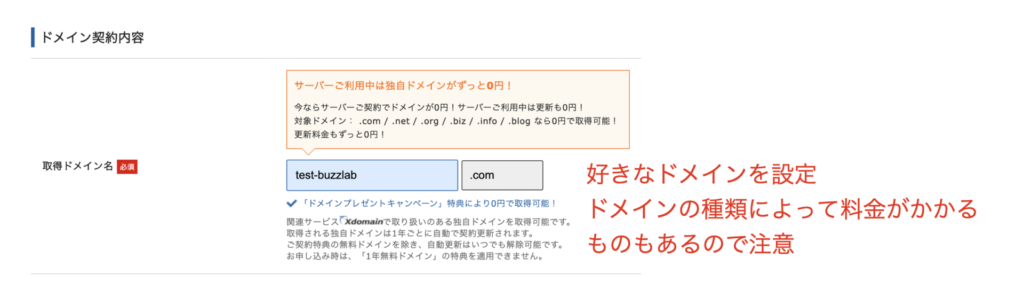
自分の希望するドメイン名を入力しましょう。
.com/ .jp/ .net/などいくつか種類がありますが、ドメインの種類によって料金が変わってくるのでそこだけ注意してください。
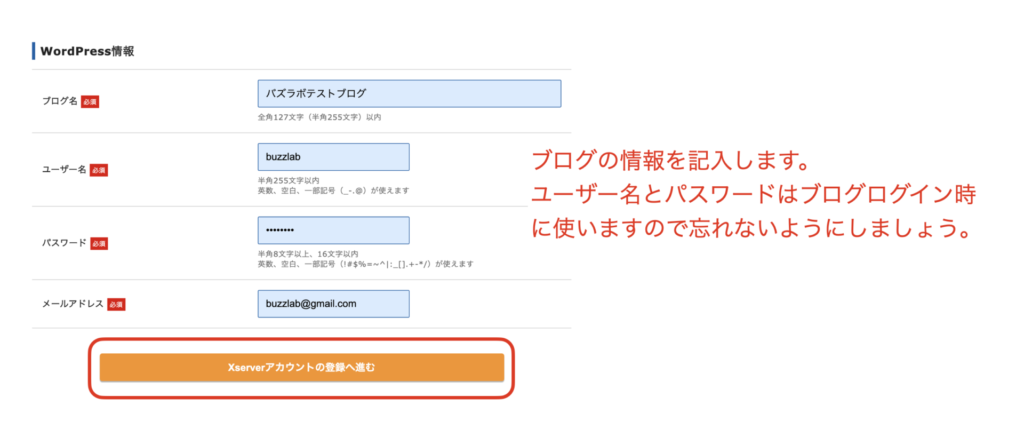
ここで自分が作るブログの情報を入力します。
ユーザー名とパスワードはブログのログイン時に使いますので忘れないようにしましょう。
全て入力が終わったら、「Xserverアカウントの登録へ進む」をクリックし次へ進みます。
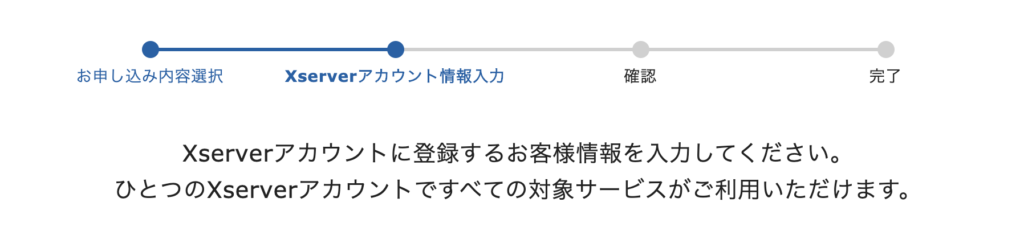
Xserverアカウントの登録画面では、基本的な自分の情報を入力してください。
インフォメーションメールの配信はいらなければチェックを外して大丈夫です。
全ての項目を入力し終わったら、
「利用規約と個人情報に関する公表事項」
にチェックを入れ次へ進みます。
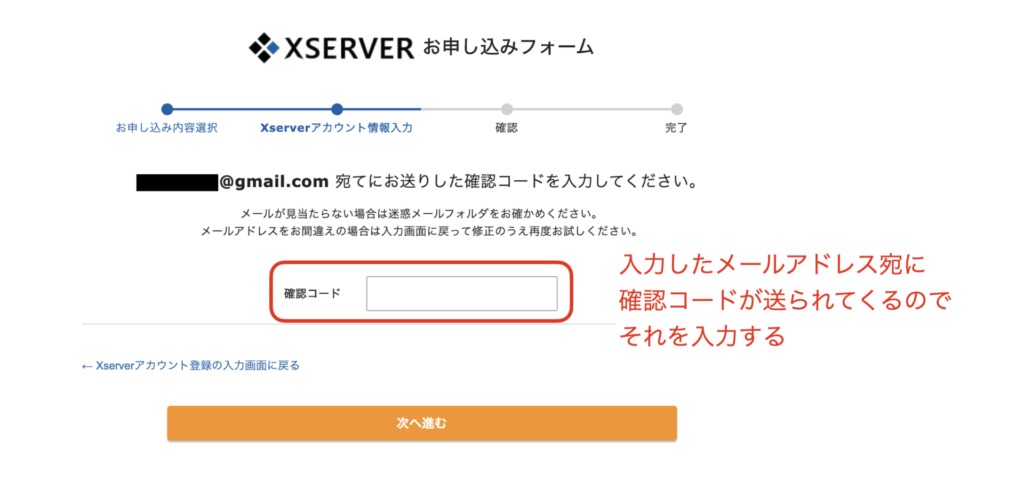
アカウント情報登録の際に入力したメールアドレス宛に、確認コードが送られてくるためそれを上の画面の「確認コード」欄に入力する。
こちらのメールが届いているはずです。
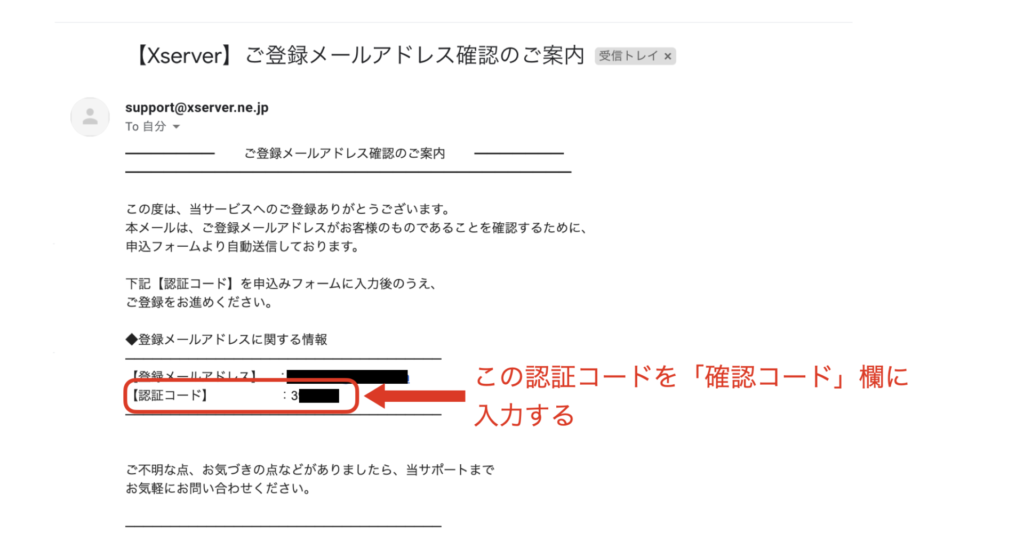
メール内の【認証コード】と書かれてあるのが確認コードです。
メールアドレスでの認証が完了すると、次は電話番号での認証画面に移ります。
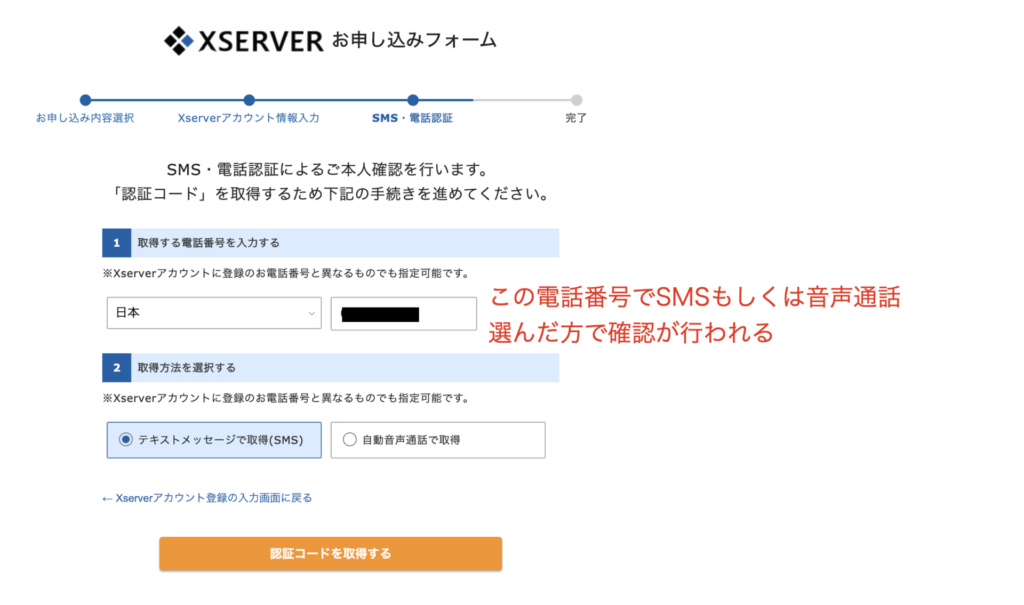
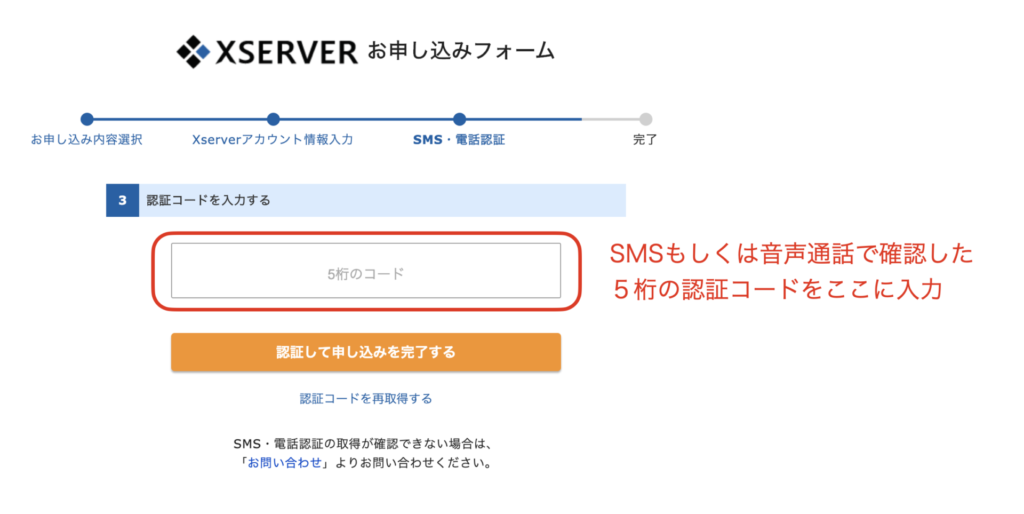
電話番号認証まで終わると、手続き完了です。
この画面が出てきたら、登録作業完了です。
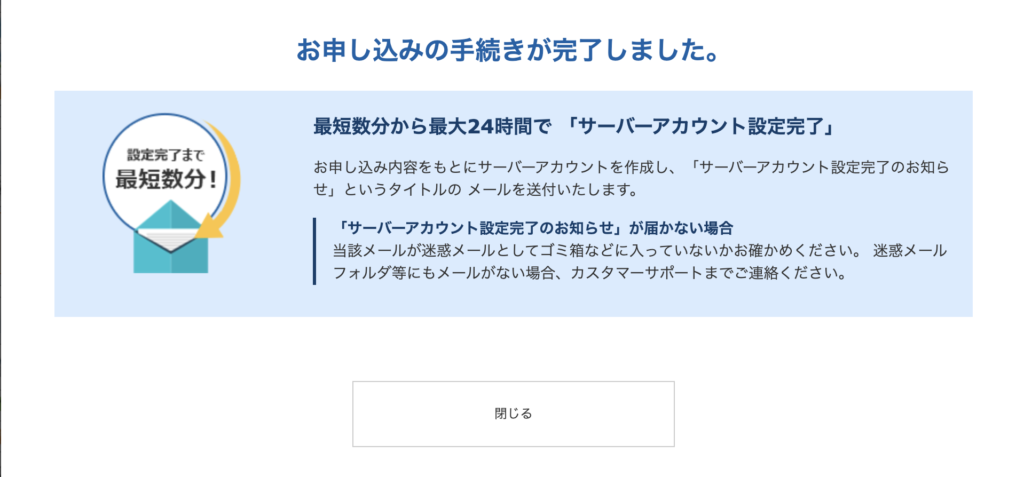
ワードプレスでブログスタート
登録が終わったら、すでに設定が終わっている状態なのですぐにワードプレスのブログをスタートすることができます。
まず、Xサーバーにログインしてください。
ログイン画面の下の方に、ご契約一覧という項目があるので、そこの「サーバー管理」をクリックしてください。
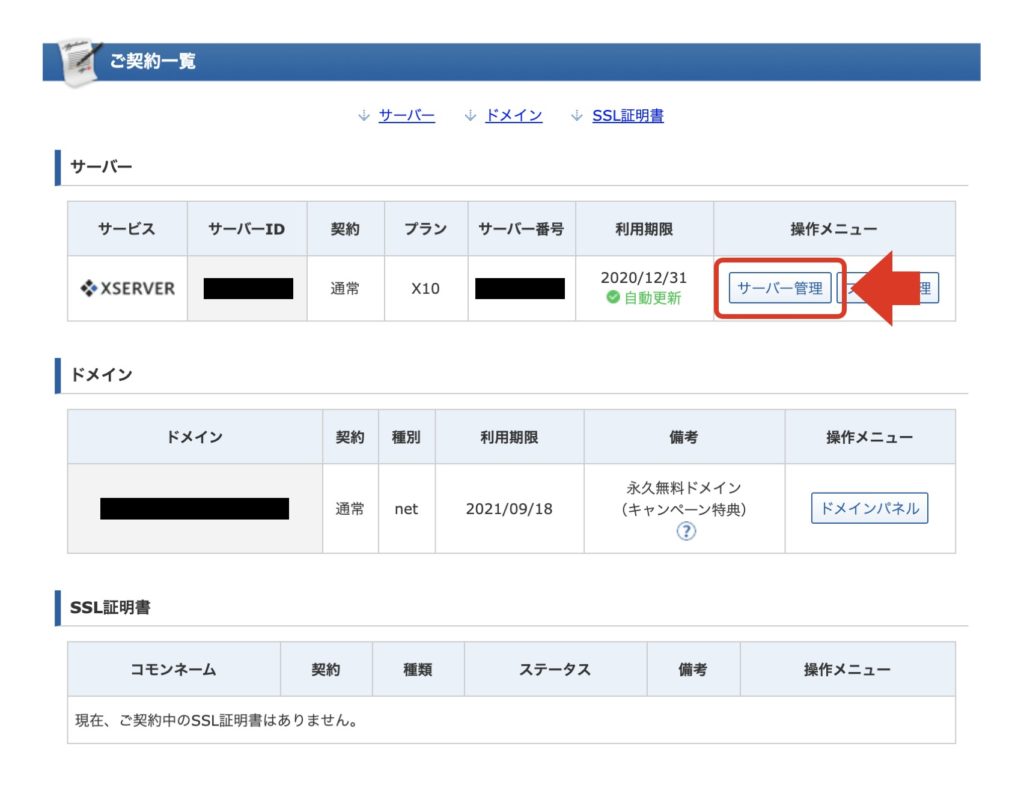
すると、サーバーパネル画面に移りますので、「WordPress簡単インストール」をクリックします。
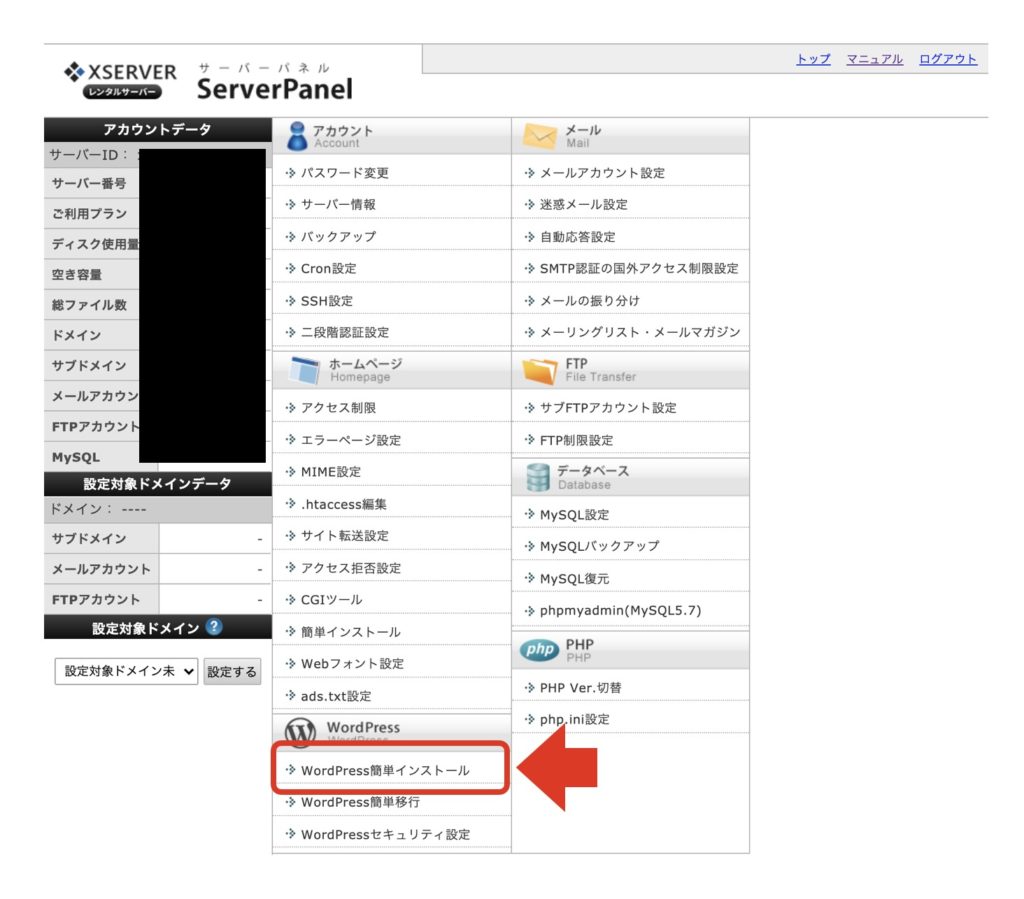
ドメイン選択画面が表示されます。
ドメインが2つ並んでいると思いますが、自分が設定したドメインの方の「選択する」をクリックします。
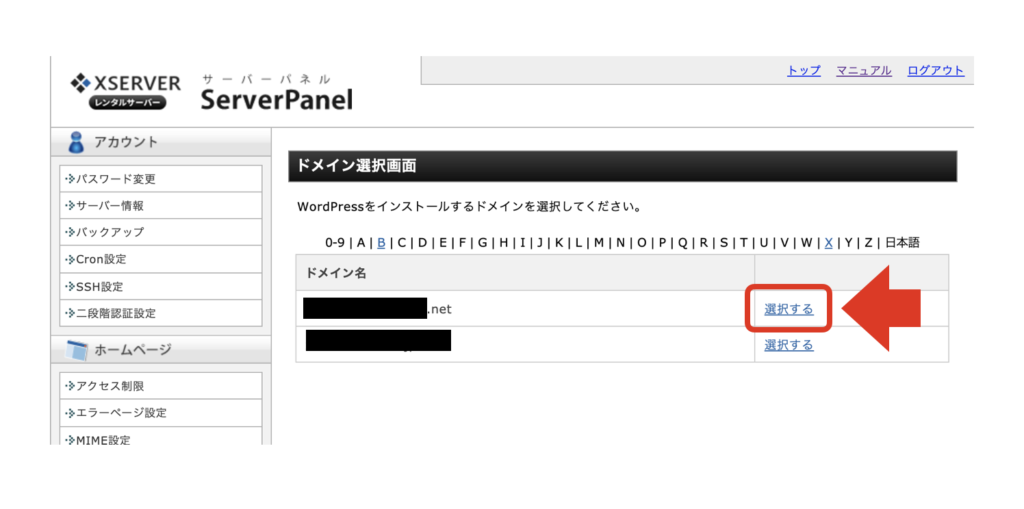
WordPress簡単インストール画面が表示されたら、「管理画面URL」をクリックします。
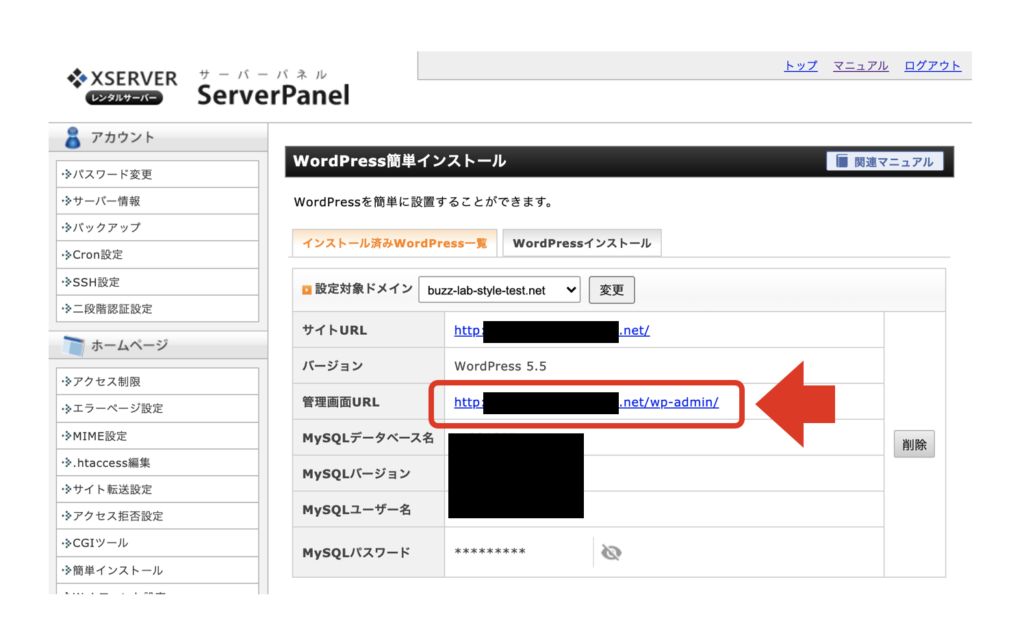
ワードプレスログイン画面に移ったら、Xサーバーに登録する際に設定したログインIDとパスワードを入力してワードプレスにログインします。
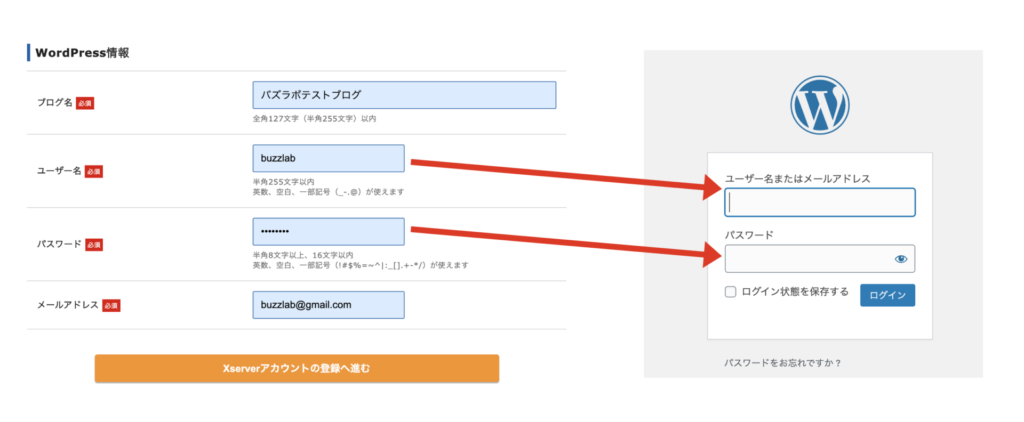
ワードプレスの設定には少々時間がかかることもあります。
その場合、Xサーバー側で設定が終わるまでログインできません。
このメッセージが表示されたら、まだ設定が完了してないということなので、しばらく時間を置いてから再度ログインしてみてください。

一番お得に契約するにはA8ネットのセルフバックを利用すること
Xサーバーを一番お得に契約する方法は、A8ネットのセルフバックを利用して契約する方法です。
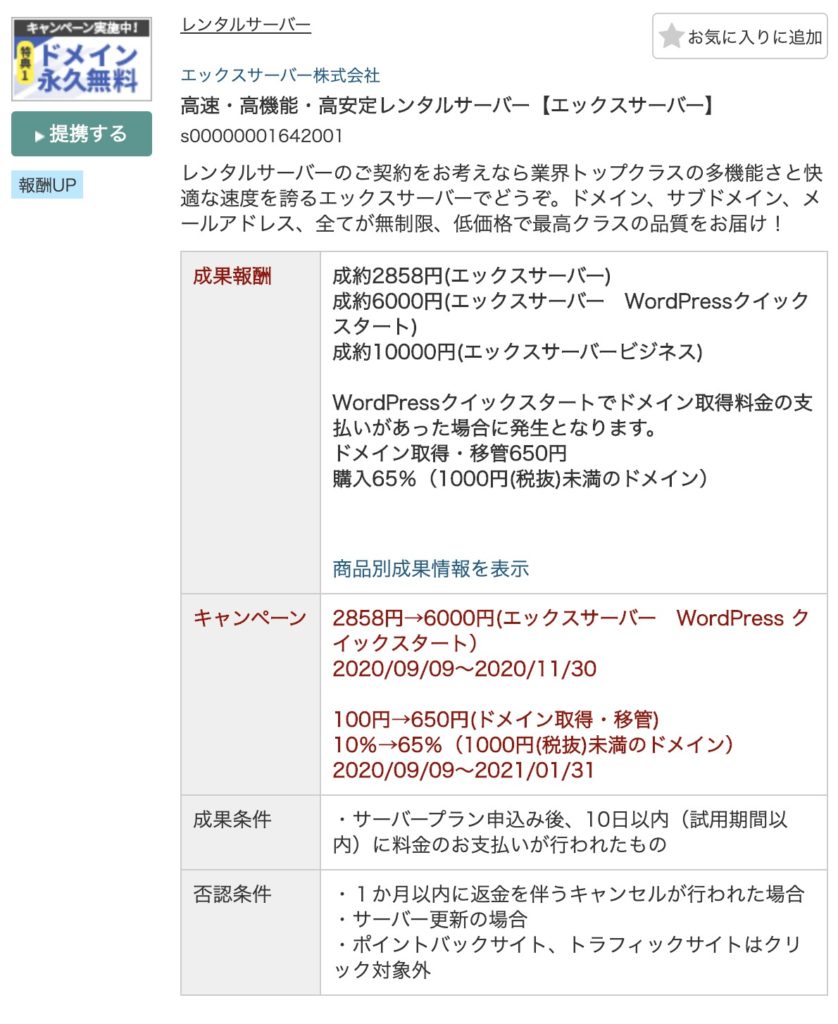
| プログラム名 | プログラムID |
| 高速・高機能・高安定レンタルサーバー【エックスサーバー】 | s00000001642001 |
記事作成日である2020年9月19日現在、WordPressクイックスタートは契約で6,000円の報酬が発生します。
例えば、12ヶ月プランで契約した場合、13,860円かかりますが報酬で6,000円もらえるので、実質7,860円で契約できます。
3ヶ月プランなら契約金は7,260円なので、実質1,260円で利用できます。破格です…
A8ネットセルフバックのやり方は、この記事で詳しく解説してますので参考にしてください。
[sitecard subtitle=関連記事 url= https://buzz-lab-style.com/a8netselfback/]
セルフバックがめんどくさいという方は、こちらにXサーバーの登録リンクを貼っておきます。
まとめ
この記事のポイント
- Xサーバーの登録プランは「X10」で十分
- WordPressクイックスタートがおすすめ
- Xサーバーに登録完了したら、ログインして「サーバー管理」→「WordPress簡単インストール」→「選択する」→「管理画面URL」でワードプレスにログインする
- Xサーバーは少々設定に時間がかかり、設定してすぐは管理画面にアクセスできない場合がある
- Xサーバーを一番お得に契約する方法はA8ネットのセルフバックを利用する
- A8ネットのセルフバックを利用すれば、12ヶ月プランは13,860円のところ、実質7,860円で契約できる
Xサーバーでワードプレスのサイトを開設する方法を解説しました。
今ではWordPressクイックスタートというサービスもあるので、昔よりもだいぶ設定が簡単になってます。
ぜひこれを利用してワードプレスのサイトを作ってみてください。
そして、どうせサイトを作るんだったらなるべくお得に作れた方がいいですよね。A8ネットのセルフバックもぜひ利用してみてください。
バズラボ公式LINEアカウントで、20万円分の自己アフィリエイトリストと副業案件多数紹介してます。よかったら友達追加よろしくお願いします。